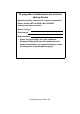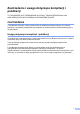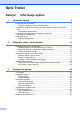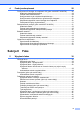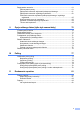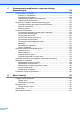PODRĘCZNIK UŻYTKOWNIKA MFC-9120CN MFC-9320CW Wersja 0 POL
W przypadku kontaktowania się z biurem obsługi klienta Wypełnij poniższe informacje do użytku w przyszłości: Numer modelu: MFC-9120CN i MFC-9320CW (zakreśl swój numer modelu) Numer seryjny: 1 Data zakupu: Miejsce zakupu: 1 Numer seryjny znajduje się z tyłu urządzenia. Zachowaj niniejszy Podręcznik użytkownika jako trwały dowód zakupu, na wypadek kradzieży, pożaru lub korzystania z napraw gwarancyjnych. © 2009 Brother Industries, Ltd.
Zastrzeżenie i uwaga dotycząca kompilacji i publikacji TO URZĄDZENIE JEST PRZEWIDZIANE DO PRACY Z DWUPRZEWODOWĄ LINIĄ ANALOGOWĄ PSTN WYPOSAŻONĄ W ODPOWIEDNIE ZŁĄCZE. ZASTRZEŻENIE Firma Brother informuje, że ten produkt może nie działać poza krajem zakupu i nie udziela gwarancji w przypadku podłączenia tego produktu do publicznych sieci telekomunikacyjnych w innych krajach. Uwaga dotycząca kompilacji i publikacji Ten podręcznik został opracowany i wydany pod nadzorem firmy Brother Industries Ltd.
Spis Treści Sekcja I 1 Informacje ogólne Informacje ogólne 2 Korzystanie z dokumentacji ...................................................................................2 Symbole i konwencje użyte w dokumentacji ...................................................2 Uzyskiwanie dostępu do Instrukcji oprogramowania i Instrukcji obsługi dla sieci.....................................................................................................................3 Przeglądanie dokumentacji .................
4 Funkcje zabezpieczeń 28 Funkcja kontroli dostępu do urządzenia 2.0 (tylko model MFC-9320CW)...........28 Ustawianie hasła administratora ...................................................................29 Zmiana hasła administratora .........................................................................29 Konfigurowanie trybu użytkownika publicznego ............................................29 Konfigurowanie użytkowników z ograniczonym dostępem............................
Odbieranie faksu 47 Tryby odbierania ..................................................................................................47 Wybór trybu odbierania .................................................................................47 Korzystanie z trybów odbierania..........................................................................48 Tylko faks ......................................................................................................48 Faks/telefon .........................
Zapisywanie numerów .........................................................................................61 Zachowywanie pauzy ....................................................................................61 Zapisywanie numerów wybierania jednoprzyciskowego ...............................61 Zapisywanie numerów szybkiego wybierania................................................ 63 Zmienianie numerów wybierania jednoprzyciskowego i szybkiego wybierania ..............................................
Sekcja III Kopiowanie 12 Wykonywanie kopii 86 Jak kopiować .......................................................................................................86 Włączanie trybu kopiowania ..........................................................................86 Wykonywanie pojedynczej kopii ....................................................................86 Wykonywanie wielu kopii...............................................................................86 Zatrzymywanie kopiowania .........
Sekcja V 15 Oprogramowanie Funkcje oprogramowania i sieci 106 Jak korzystać z Podręcznika użytkownika w formacie HTML............................106 Windows® ....................................................................................................106 Macintosh ....................................................................................................106 Sekcja VI Załączniki A Bezpieczeństwo i zagadnienia prawne 108 Wybór miejsca ...................................................
C Rozwiązywanie problemów i rutynowa obsługa konserwacyjna 119 Rozwiązywanie problemów ...............................................................................119 Problemy z urządzeniem .............................................................................119 Poprawa jakości wydruku ............................................................................129 Ustawienie wykrywania tonu wybierania .....................................................137 Zakłócenia linii telefonicznej .....
E Specyfikacje 213 Informacje ogólne ..............................................................................................213 Nośniki druku .....................................................................................................215 Faks ...................................................................................................................216 Kopiowanie ........................................................................................................
x
Sekcja I Informacje ogólne I Informacje ogólne Wkładanie papieru i dokumentów Konfiguracja ogólna Funkcje zabezpieczeń 2 11 24 28
1 Informacje ogólne Korzystanie z dokumentacji OSTRZEŻENIE 1 Ostrzeżenia zawierają informacje na temat unikania ewentualnych obrażeń. Dziękujemy za zakup urządzenia Brother! Przeczytanie dokumentacji pomoże w pełnym wykorzystaniu zalet urządzenia. Symbole i konwencje użyte w dokumentacji W dokumentacji zostały użyte następujące symbole oraz konwencje. Pogrubienie Pogrubionym drukiem oznaczone są klawisze na panelu sterowania urządzenia lub przyciski na ekranie komputera.
Informacje ogólne Uzyskiwanie dostępu do Instrukcji oprogramowania i Instrukcji obsługi dla sieci c 1 Podręcznik użytkownika nie zawiera wszystkich informacji dotyczących urządzenia, np. jak stosować zaawansowane techniki faksu, drukarki, skanera, aplikacji PC Fax oraz sieci. Aby uzyskać informacje na ten temat, zajrzyj do Instrukcja oprogramowania oraz Instrukcja obsługi dla sieci .
Rozdział 1 Jak szukać instrukcji skanowania 1 b Wyświetlone zostanie następujące okno. c Kliknij dwukrotnie ikonę Documentation. d e Kliknij dwukrotnie folder swojego języka. f Kliknij dokument, z którym chcesz się zapoznać. Istnieje kilka sposobów skanowania dokumentów.
Informacje ogólne Jak szukać instrukcji skanowania 1 Istnieje kilka sposobów skanowania dokumentów. Instrukcje skanowania można znaleźć w następujących dokumentach: Instrukcja oprogramowania: 1 Skanowanie, rozdział 8 Korzystanie z ControlCenter2, rozdział 9 1 Pełną wersję podręcznika użytkownika programu Presto! PageManager można przeglądać w dziale Pomocy aplikacji Presto! PageManager.
Rozdział 1 Panel sterowania 1 Modele MFC-9120CN i MFC-9320CW mają podobne klawisze.
Informacje ogólne 1 3 4 5 6 7 8 01/07 15:30 FAX ROZ:STANDARD 11 10 3 4 9 5 6 7 8 01/07 15:30 FAX ROZ:STANDARD 11 10 9 7
Rozdział 1 1 Klawisze wybierania jednoprzyciskowego Te 4 klawisze umożliwiają natychmiastowy dostęp do 8 uprzednio zapisanych numerów. Shift Po przytrzymaniu klawisza możliwy jest dostęp do numerów wybierania jednoprzyciskowego od 5 do 8. 2 Klawisze faksu, kopiowania i drukowania Klawisze Fax (Faks): Tel/R (Tel./R) Tego klawisza używa się do przeprowadzania rozmów telefonicznych po podniesieniu zewnętrznej słuchawki podczas dzwonienia w trybie F/T pseudo-ring.
Informacje ogólne 6 Clear/Back (Wyczyść/Cofnij) Usuwa wprowadzone dane lub umożliwia anulowanie bieżących ustawień. OK Umożliwia zapisywanie ustawień w urządzeniu. Przyciski głośności: 11 Menu Umożliwia dostęp do menu w celu zaprogramowania ustawień urządzenia. 1 d lub c Naciśnij, aby przewijać opcje menu do tyłu lub do przodu. Naciśnij, aby zmienić głośność, gdy urządzenie znajduje się w trybie faksu lub w trybie czuwania. a lub b Naciśnij, aby przewijać menu i opcje. Address Book (KSIĄŻKA ADRES.
Rozdział 1 Wskazania diody stanu Dioda LED Data (Dane) świeci lub miga w zależności od stanu urządzenia. Dioda LED Stan urządzenia Opis Tryb gotowości Urządzenie jest gotowe do drukowania, w trybie spoczynku, nie ma danych do druku lub przycisk zasilania jest wyłączony. Odbieranie danych Urządzenie odbiera dane z komputera, przetwarza dane lub drukuje dane. Dane w pamięci W pamięci urządzenia znajdują się dane do druku.
2 Wkładanie papieru i dokumentów Wkładanie papieru i nośników druku b 2 Urządzenie może podawać papier ze standardowej tacy papieru. 2 Naciskając zieloną dźwignię zwalniania prowadnic papieru (1), przesuń prowadnice papieru, dopasowując je do formatu wkładanego papieru. Upewnij się, czy prowadnice są mocno osadzone w szczelinach. Podczas układania papieru na tacy pamiętaj, że: Jeśli w menu drukowania aplikacji istnieje możliwość wyboru formatu papieru, wyboru można dokonać z aplikacji.
Rozdział 2 c Przekartkuj dobrze stos papieru, aby zapobiec zacięciom papieru i nieprawidłowemu podawaniu. d Ułóż papier na tacy i upewnij się, czy nie wystaje powyżej znaku maksymalnej ilości papieru (1). Strona do zadrukowania musi być zwrócona do dołu. 1 f Podnieś podpórkę (1), aby uchronić papier przed ześlizgnięciem się z tacy wyjściowej lub zdejmuj poszczególne strony bezpośrednio po ich wydrukowaniu.
Wkładanie papieru i dokumentów a Podnieś podpórkę (1), aby uchronić papier przed ześlizgnięciem się z tacy wyjściowej lub zdejmuj poszczególne strony bezpośrednio po ich wydrukowaniu. d Używając obu rąk, wsuń jeden arkusz papieru do gniazda, stroną do druku skierowaną do góry, aż przednia krawędź papieru dotknie rolki podawania papieru. Poczekaj, aż urządzenie automatycznie poda papier. Gdy poczujesz, że urządzenie wciąga papier, puść kartkę. 2 1 b Otwórz pokrywę ręcznego gniazda podawania.
Rozdział 2 a Otwórz pokrywę tylną (tylna taca wyjściowa). b Pociągnij dwie zielone dźwignie, jedną po lewej i jedną po prawej stronie, w dół do siebie, jak pokazano na poniższej ilustracji. c 14 Otwórz pokrywę ręcznego gniazda podawania. d Używając obu rąk, dostosuj prowadnice ręcznego gniazda podawania papieru do szerokości używanego papieru.
Wkładanie papieru i dokumentów Informacja • Włóż papier do ręcznego gniazda podawania papieru stroną do zadrukowania skierowaną do góry. • Kiedy skaner jest podniesiony, nadal można korzystać z urządzenia. Aby zamknąć skaner, opuść go w dół, trzymając obiema rękami. 2 • Upewnij się, że papier lub nośnik druku (patrz Obsługiwany papier i inne nośniki druku na stronie 17) jest ułożony prosto i we właściwej pozycji w ręcznym gnieździe podawania.
Rozdział 2 Niezadrukowywany obszar 2 Niezadrukowywany obszar dla faksów i kopii 2 Na poniższych rysunkach pokazano niezadrukowywane obszary. 2 Funkcja 2 1 Faks Kopiowanie Rozmiar dokumentu Góra (1) Lewa strona (2) Dół (1) Prawa strona (2) Letter 4 mm 3,95 mm A4 4 mm 1 mm Letter 4 mm 4 mm A4 4 mm 3 mm 1 Informacja (Dotyczy kopii) Pokazany powyżej niezadrukowywany obszar dotyczy pojedynczej kopii lub kopiowania w skali 1 do 1 przy użyciu papieru w formacie A4.
Wkładanie papieru i dokumentów Obsługiwany papier i inne nośniki druku Rodzaj i rozmiar papieru 2 Jakość drukowania może zależeć od typu używanego papieru. Używaj papieru przeznaczonego do kopiowania. Używaj papieru o gramaturze od 75 do 90 g/m2. NIE należy układać równocześnie na tacy różnych typów papieru, ponieważ może to doprowadzić do zakleszczenia lub złego podawania papieru. Używaj papieru długowłóknistego o obojętnym Ph i wilgotności ok. 5%.
Rozdział 2 Pojemność tac papieru Taca papieru 2 Rozmiar papieru Rodzaje papieru Liczba arkuszy A4, Letter, Legal, Executive, A5, A5 (dłuższą krawędzią), A6, B5 (ISO), B6 (ISO) i Papier zwykły, papier cienki i papier z recyklingu do 250 [80 g/m2] Papier zwykły, papier cienki, papier gruby, papier grubszy, papier łączony, papier z recyklingu, koperty lub etykiety. 1 arkusz [80 g/m2] Folio 1.
Wkładanie papieru i dokumentów Obsługa i używanie papieru specjalnego Urządzenie jest przeznaczone do pracy z większością typów papieru kserograficznego i papieru łączonego. Jednak niektóre zmienne właściwości papieru mogą wpływać na jakość drukowania lub możliwości obsługi. Przed zakupem papieru najpierw należy przetestować kilka próbek, aby przekonać się, że uzyskiwane efekty są właściwe. Przechowuj papier w oryginalnym, szczelnym opakowaniu.
Rozdział 2 Koperty 2 Urządzenie jest przystosowane do pracy z większością kopert. Jednak w przypadku niektórych kopert mogą powstać problemy z podawaniem i jakością wydruku, wynikające ze sposobu ich wykonania. Odpowiednia koperta powinna mieć krawędzie proste, dobrze zagięte, a brzeg prowadzący nie powinien być grubszy niż dwa arkusze papieru. Koperta powinna leżeć płasko i nie powinna być luźna ani słaba.
Wkładanie papieru i dokumentów • z podwójnymi zakładkami (jak pokazano na rysunku poniżej) • z zakładkami zamykającymi, które nie były zagięte w chwili zakupu • z zakładkami zamykającymi (jak pokazano na rysunku poniżej) • z zakładkami po obu stronach (jak pokazano na rysunku poniżej) W przypadku użycia któregoś z wymieniowych powyżej typów kopert może dojść do uszkodzenia urządzenia. Tego typu uszkodzenie może nie być objęte żadną gwarancją firmy Brother ani umową serwisową.
Rozdział 2 Wkładanie dokumentów 2 Korzystanie z automatycznego podajnika dokumentów (ADF) 2 Podajnik ADF może zmieścić do 35 stron i podaje każdy arkusz indywidualnie. Należy używać papieru standardowego 80 g/m2. Przed włożeniem arkusza do podajnika ADF należy je zawsze przekartkować. Zalecane warunki otoczenia Upewnij się, że dokumenty z płynem korekcyjnym lub pisane atramentem są całkowicie suche.
Wkładanie papieru i dokumentów Korzystanie z szyby skanera Przy użyciu szyby skanera można przesyłać faksem, kopiować i skanować strony książki tylko strona po stronie. Dokumenty mogą mieć szerokość do 215,9 mm i długość do 297 mm. 2 c Zamknij pokrywę dokumentów. WAŻNE Jeżeli dokumentem jest książka lub gruby dokument, nie opuszczaj gwałtownie pokrywy ani nie naciskaj na nią. Informacja W celu używania szyby skanera podajnik ADF musi być pusty. a b Podnieś pokrywę dokumentów.
3 Konfiguracja ogólna Tryb zegara Na panelu sterowania urządzenia znajdują się trzy przyciski trybów: Fax (Faks), Scan (Skanuj) i Copy (Kopiuj). Można ustawić czas, po jakim urządzenie ma powrócić do trybu faksu po ostatnim kopiowaniu lub skanowaniu. W przypadku wyboru opcji WYŁ. urządzenie pozostanie w używanym ostatnio trybie.
Konfiguracja ogólna Ustawienia głośności Głośność dzwonienia 3 3 Dostępny jest zakres głośności dzwonienia od GŁOŚNO do WYŁ. Gdy urządzenie znajduje się w trybie faksu, naciśnij przycisk lub , aby wyregulować poziom głośności. Wyświetlacz LCD pokaże bieżące ustawienie, a po każdym wciśnięciu klawisza poziom głośności zmieni się o jeden stopień. Nowe ustawienie urządzenia będzie obowiązywało do czasu wprowadzenia zmiany.
Rozdział 3 Automatyczna zmiana czasu Istnieje możliwość ustawienia urządzenia tak, aby automatycznie przestawiało godzinę. Urządzenie przestawi zegar o godzinę do przodu wiosną i o godzinę do tyłu jesienią. a b c Naciśnij przyciski Menu, 1, 4. Przy użyciu przycisku a lub b wybierz opcję WŁ. lub WYŁ. Naciśnij przycisk OK. Naciśnij przycisk Stop/Exit (Stop/Zakończ). Funkcje oszczędzania 3 Oszczędzanie toneru Funkcja ta umożliwia oszczędzanie toneru. Po ustawieniu funkcji oszczędzania toneru na WŁ.
Konfiguracja ogólna Czas spoczynku Ustawienie czasu spoczynku może zmniejszyć zużycie energii na skutek wyłączania nagrzewnicy, gdy urządzenie jest bezczynne. Można wybrać czas, przez jaki urządzenie ma być bezczynne, zanim przejdzie do trybu spoczynku. Jeśli urządzenie odbierze faks, dane z komputera lub wykona kopię, zegar zostanie zresetowany. Ustawienie domyślne to 005 minut. Gdy urządzenie znajduje się w trybie spoczynku, na ekranie LCD wyświetlany jest komunikat OCZEKIWANIE.
4 Funkcje zabezpieczeń Funkcja kontroli dostępu do urządzenia 2.0 (tylko model MFC-9320CW) Funkcja kontroli dostępu do urządzenia umożliwia ograniczenie publicznego dostępu do następujących funkcji urządzenia: Wysyłanie faksów Odbieranie faksów Kopiowanie Skanowanie USB Direct Drukowanie z komputera PC Drukowanie kolorowe Ponadto funkcja ta uniemożliwia użytkownikom zmienianie domyślnych ustawień urządzenia poprzez ograniczenie dostępu do ustawień menu.
Funkcje zabezpieczeń Ustawianie hasła administratora 4 Konfigurowanie trybu użytkownika publicznego 4 Poniższe czynności opisują ustawianie hasła administratora. Hasło to służy do ustalania użytkowników oraz włączania i wyłączania kontroli dostępu do urządzenia. (Patrz Konfigurowanie użytkowników z ograniczonym dostępem na stronie 30 i Włączanie/wyłączanie kontroli dostępu do urządzenia na stronie 30).
Rozdział 4 Konfigurowanie użytkowników z ograniczonym dostępem Można skonfigurować użytkowników z ograniczonym dostępem oraz hasło do udostępnionych im funkcji. Bardziej zaawansowane ograniczenia, np. oparte na liczbie stron lub nazwie użytkownika komputera, można ustawić przy użyciu narzędzia Web Based Management. (Aby uzyskać więcej informacji, zapoznaj się z Instrukcją obsługi dla sieci na płycie CD-ROM). Można skonfigurować do 25 użytkowników z ograniczonym dostępem i hasłem.
Funkcje zabezpieczeń Przełączanie między użytkownikami 4 Funkcja ta umożliwia przełączanie pomiędzy zarejestrowanymi użytkownikami z ograniczonym dostępem lub trybem publicznym, gdy kontrola dostępu do urządzenia jest włączona. Przełączanie na tryb użytkownika z ograniczonym dostępem a Przytrzymaj wciśnięty przycisk Shift i jednocześnie naciśnij przycisk Secure (Zabezpieczenie). b Przy użyciu przycisku a lub b wybierz swoją nazwę. Naciśnij przycisk OK. c Wprowadź 4-cyfrowe hasło.
Rozdział 4 Ustawianie hasła 4 Informacja W przypadku wprowadzenia nieprawidłowego hasła w czasie wykonywania poniższych czynności, na wyświetlaczu LCD pojawi się komunikat BŁĘDNE HASŁO. Wprowadź ponownie prawidłowe hasło. • Jeśli hasło zostało już ustawione, nie ma potrzeby ponownego ustawiania. • W przypadku zapomnienia hasła zabezpieczenia pamięci skontaktuj się ze sprzedawcą produktów Brother.
Funkcje zabezpieczeń Blokada ustawień Blokada ustawień pozwala na ustalenie hasła, które uniemożliwia innym osobom dokonanie przypadkowej zmiany ustawień urządzenia. Należy zwrócić szczególną uwagę na hasło. W przypadku zapomnienia hasła konieczne będzie zresetowanie haseł zapisanych w urządzeniu. Skontaktuj się ze swoim administratorem lub sprzedawcą produktów Brother. Jeśli dla blokady ustawień wybrana jest opcja WŁ.
Rozdział 4 Włączanie/wyłączanie blokady ustawień W przypadku wprowadzenia nieprawidłowego hasła w czasie wykonywania poniższych czynności, na wyświetlaczu LCD pojawi się komunikat BŁĘDNE HASŁO. Wprowadź ponownie prawidłowe hasło. Włączanie blokady ustawień 4 Ograniczenie wybierania 4 Ta funkcja zabezpiecza przed błędnym wysłaniem faksu lub wybraniem połączenia z nieprawidłowym numerem.
Funkcje zabezpieczeń Ograniczenia dla wybierania jednoprzyciskowego a b c Naciśnij przyciski Menu, 2, 6, 2. Przy użyciu przycisku a lub b wybierz opcję WYŁĄCZONE, WPISZ DWUKR. # lub WŁĄCZONE. Naciśnij przycisk OK. c 4 Naciśnij przycisk Stop/Exit (Stop/Zakończ). Ograniczenia dla szybkiego wybierania a b 4 4 Naciśnij przyciski Menu, 2, 6, 3. Przy użyciu przycisku a lub b wybierz opcję WYŁĄCZONE, WPISZ DWUKR. # lub WŁĄCZONE. Naciśnij przycisk OK. Naciśnij przycisk Stop/Exit (Stop/Zakończ).
Rozdział 4 36
Sekcja II Faks Wysyłanie faksu Odbieranie faksu Telefon i urządzenia zewnętrzne Wybieranie i zapisywanie numerów Opcje zdalnego faksu (tylko tryb czarno-biały) Polling Drukowanie raportów II 38 47 53 59 70 77 81
5 Wysyłanie faksu Obsługa faksu Włączanie trybu faksu 5 5 Aby wejść w tryb faksu, naciśnij przycisk (Fax (Faks)). Przycisk zostanie podświetlony na niebiesko. Wysyłanie faksu z podajnika ADF Najprostszym sposobem wysłania faksu jest skorzystanie z podajnika ADF. Aby anulować trwające wysyłanie faksu, naciśnij przycisk Stop/Exit (Stop/Zakończ). a Upewnij się, że urządzenie znajduje się w trybie faksu .
Wysyłanie faksu f Anulowaniew trakcie wysyłania faksu Połóż kolejną stronę na szybie skanera i naciśnij przycisk OK. Powtórz czynności e oraz f dla każdej kolejnej strony. Aby anulować wysyłanie faksu, naciśnij przycisk Stop/Exit (Stop/Zakończ). Jeśli przycisk Stop/Exit (Stop/Zakończ) zostanie naciśnięty podczas wybierania numeru lub wysyłania faksu, na wyświetlaczu LCD pojawi się komunikat 1.ANULUJ 2.WYJŚĆ. Naciśnij przycisk 1, aby anulować faks. WŁÓŻ NAST.KARTKĘ POTEM WCIŚ. OK.
Rozdział 5 Rozsyłanie (tylko tryb czarno-biały) Rozsyłanie umożliwia wysłanie tego samego faksu pod więcej niż jeden numer. Jedna operacja rozsyłania może obejmować grupy, numery wybierania jednoprzyciskowego, numery szybkiego wybierania oraz do 50 ręcznie wybieranych numerów. Rozsyłanie może obejmować 258 różnych numerów. Będzie to zależało od liczby zachowanych grup, kodów dostępu lub numerów kart kredytowych oraz od faksów zachowanych w pamięci urządzenia.
Wysyłanie faksu Dodatkowe operacje wysyłania Wysyłanie faksów z różnymi ustawieniami Przed wysłaniem faksu można zmienić następujące ustawienia: kontrast, rozdzielczość, tryb zagraniczny, zegar wysyłania faksu z opóźnieniem, transmisja pollingu, wysyłanie w czasie rzeczywistym lub ustawienia strony tytułowej. a Upewnij się, że urządzenie znajduje się w trybie faksu . Po zatwierdzeniu każdego ustawienia na ekranie LCD pojawia się pytanie, czy wprowadzać dalsze ustawienia. NASTĘPNE 1. TAK 2.
Rozdział 5 Tworzenie własnych komentarzy 5 f Można utworzyć dwa własne komentarze. a Upewnij się, że urządzenie znajduje się w trybie faksu b c d . Naciśnij przyciski Menu, 2, 2, 8. Przy użyciu przycisku a lub b wybierz pozycję 5 lub 6 w celu zapisania własnego komentarza. Naciśnij przycisk OK. Wysyłanie strony tytułowej ze wszystkimi faksami a Tabela Strona 211 ułatwi wprowadzanie znaków.
Wysyłanie faksu Kontrast 5 W przypadku większości dokumentów ustawienie domyślne opcji AUTO zapewni najlepsze wyniki. Automatycznie dobiera ono właściwy kontrastu do dokumentu. Jeśli dokument jest bardzo jasny lub ciemny, zmiana kontrastu może poprawić jakość faksu. Opcja CIEMNY umożliwia rozjaśnienie faksowanego dokumentu. Opcja JASNY umożliwia przyciemnienie faksowanego dokumentu. a b c d a Upewnij się, że urządzenie znajduje się w trybie faksu b c . Włóż dokument.
Rozdział 5 Podwójny dostęp (tylko tryb czarno-biały) Informacja 5 Nawet jeśli urządzenie jest w trakcie wysyłania z pamięci, odbierania faksów lub drukowania danych z komputera, można wybrać numer i rozpocząć skanowanie faksu do pamięci. Na wyświetlaczu LCD pojawi się nowy numer zadania. Jeśli podczas transmisji w czasie rzeczywistym używana jest szyba skanera, funkcja automatycznego powtarzania wybierania nie działa.
Wysyłanie faksu Tryb zagraniczny 5 W przypadku problemów z wysłaniem faksu za granicę z powodu złego połączenia, pomóc może włączenie trybu zagranicznego. Jest to ustawienie tymczasowe i będzie aktywne tylko dla jednego faksu. a Upewnij się, że urządzenie znajduje się w trybie faksu b c d Włóż dokument. Naciśnij przyciski Menu, 2, 2, 9. a Upewnij się, że urządzenie znajduje się w trybie faksu 5 . b c Naciśnij przyciski Menu, 2, 2, 4. d Naciśnij przycisk Stop/Exit (Stop/Zakończ).
Rozdział 5 Sprawdzanie i anulowanie zadań oczekujących Sprawdź, które zadania nadal oczekują w pamięci na wysłanie. Jeśli w pamięci nie ma żadnego zadania, na wyświetlaczu LCD pojawi się komunikat NIE MA ZADAŃ. Zadanie faksowania zapisane i oczekujące w pamięci można anulować. a b Naciśnij przyciski Menu, 2, 7. Zostaną wyświetlone zadania do wysłania. Wykonaj jedną z następujących czynności: Przy użyciu przycisku a lub b można przemieszczać się po oczekujących zadaniach.
6 Odbieranie faksu 6 Tryby odbierania 6 Należy wybrać tryb odbierania odpowiedni dla posiadanych urządzeń zewnętrznych oraz usług telefonicznych. Poniższe schematy pomogą wybrać odpowiedni tryb. (Szczegółowe informacje na temat trybów odbierania zawiera temat Korzystanie z trybów odbierania na stronie 48).
Rozdział 6 Korzystanie z trybów odbierania Ręczny 6 Niektóre tryby odbierania automatycznie odbierają połączenia (TYLKO FX oraz FAX/TEL). W niektórych przypadkach przed ustawieniem tych trybów zalecana jest zmiana opóźnienia dzwonienia. (Patrz Opóźnienie dzwonienia na stronie 49). Tylko faks 6 Tryb TYLKO FX automatycznie odpowiada na każde połączenie jako faks.
Odbieranie faksu Ustawienia trybu odbioru Opóźnienie dzwonienia 6 Czas dzwonienia faksu/telefonu (tylko tryb Faks/telefon) 6 Opóźnienie dzwonienia określa liczbę dzwonków przed odebraniem połączenia w trybie TYLKO FX i FAX/TEL. Gdy ktoś zadzwoni na numer urządzenia, użytkownik i jego rozmówca będą słyszeć normalny dźwięk dzwonka telefonu. Liczba dzwonków jest ustawiona w opcji opóźnienia dzwonienia.
Rozdział 6 Wykrywanie faksu Jeśli wykrywanie faksu jest ustawione na WŁ.: 6 W przypadku przebywania przy urządzeniu i odebrania połączenia faksowego poprzez podniesienie słuchawki zewnętrznej, naciśnij przycisk Mono Start lub Colour Start (Kolor Start), a następnie przycisk 2, aby odebrać faks. Jeśli połączenie zostało odebrane przez telefon wewnętrzny, naciśnij przycisk l51. (Patrz Obsługa z telefonów wewnętrznych lub zewnętrznych na stronie 56).
Odbieranie faksu Dodatkowe operacje odbierania Drukowanie zmniejszonego faksu przychodzącego Jeśli została wybrana opcja WŁ., urządzenie automatycznie zmniejsza każdą stronę przychodzącego faksu, dopasowując ją do rozmiaru papieru A4, Letter, Legal lub Folio. Urządzenie oblicza współczynnik zmniejszenia na podstawie rozmiaru papieru faksu i ustawienia rozmiaru papieru (Menu, 1, 2, 2). a Upewnij się, że urządzenie znajduje się w trybie faksu b c d . Naciśnij przyciski Menu, 2, 1, 5.
Rozdział 6 Odbieranie faksów do pamięci (tylko tryb czarnobiały) Drukowanie faksu z pamięci 6 Jeśli podczas odbierania faksu zostanie opróżniona taca papieru, na ekranie pojawi się komunikat BRAK PAPIERU z prośbą o włożenie papieru do tacy. (Patrz Wkładanie papieru i nośników druku na stronie 11). Jeśli nie jest możliwe włożenie papieru do tacy, zostaną wykonane następujące operacje: Jeśli opcja ODB DO PAMIĘCI jest ustawiona na WŁ.
7 Telefon i urządzenia zewnętrzne Usługi telefoniczne Ustawianie typu linii telefonicznej Informacja 7 • Można używać cyfr do 0 do 9, znaków: #, l oraz !. (Aby wyświetlić „!“, naciśnij przycisk Tel/R (Tel./R)). 7 W przypadku podłączenia urządzenia do linii, która korzysta z łącza PBX lub ISDN do wysyłania i odbierania faksów, konieczna jest zmiana typu linii telefonicznej — w tym celu należy wykonać poniższe czynności.
Rozdział 7 Podłączanie zewnętrznego telefonicznego automatu zgłoszeniowego (TAD) Połączenia Zewnętrzny automat zgłoszeniowy musi zostać podłączony w sposób pokazany na poniższej ilustracji. 1 7 Do linii, do której podłączone jest urządzenie, można podłączyć zewnętrzny automat zgłoszeniowy (TAD). Jeśli automat odbierze połączenie, urządzenie będzie nasłuchiwało tonów CNG (faks) wysyłanych przez urządzenie nadające faks. Jeśli usłyszy te tony, przejmie połączenie i odbierze faks.
Telefon i urządzenia zewnętrzne Nagrywanie wiadomości a Nagraj 5 sekund ciszy na początku swojej wiadomości. Dzięki temu urządzenie będzie mogło nasłuchiwać tonów faksu. b Ogranicz czas trwania wiadomości do 20 sekund. c Zakończ 20-sekundową wiadomość, podając kod aktywacji zdalnej dla osób ręcznie wysyłających faksy. Na przykład: „Po sygnale zostaw wiadomość lub naciśnij l51 i Start, aby wysłać faks.” Informacja • Aby możliwe było użycie kodu aktywacji faksu l51, włącz funkcję kodów zdalnych.
Rozdział 7 Telefony zewnętrzne i wewnętrzne Informacje dotyczące tylko trybu Faks/telefon Gdy urządzenie znajduje się w trybie Faks/telefon, używa czasu dzwonka F/T (pseudo/podwójny dzwonek) do powiadomienia o nadchodzącym połączeniu. Informacja Aby możliwe było używanie kodu aktywacji zdalnej l51 i kodu dezaktywacji zdalnej #51, włącz opcję kodów zdalnych. (Patrz Korzystanie z kodów zdalnych na stronie 57).
Telefon i urządzenia zewnętrzne Korzystanie z bezprzewodowego telefonu zewnętrznego marki innej niż Brother Kod zdalnej dezaktywacji 7 Jeśli telefon bezprzewodowy marki innej niż Brother jest podłączony do linii telefonicznej (patrz Strona 56) i użytkownik zazwyczaj nosi telefon przy sobie, łatwiej jest odbierać połączenia w trybie opóźnienia dzwonka.
Rozdział 7 Zmiana kodów faksu Fabrycznie ustawiony kod zdalnej aktywacji to l51. Fabrycznie ustawiony kod zdalnej dezaktywacji to #51. Jeśli przy próbie uzyskania połączenia z zewnętrznym automatem zgłoszeniowym zawsze dochodzi do rozłączenia, można zmienić trzycyfrowe kody zdalne, na przykład na ### i 555. a Upewnij się, że urządzenie znajduje się w trybie faksu . b c Naciśnij przyciski Menu, 2, 1, 4. d Jeśli została wybrana opcja WŁ. w czynności c, wprowadź nowy kod zdalnej aktywacji.
8 Wybieranie i zapisywanie numerów Jak wybierać numer 8 Numer można wybierać w dowolny z poniższych sposobów. Ręczne wybieranie numeru 8 Aby wybrać numery wybieranie jednoprzyciskowego od 5 do 8, przytrzymaj klawisz Shift i jednocześnie naciśnij żądany przycisk. Szybkie wybieranie 8 8 Naciśnij przycisk Za pomocą klawiatury numerycznej wprowadź wszystkie cyfry numeru telefonu lub faksu. (Address Book (KSIĄŻKA ADRES.)), a następnie trzycyfrowy numer szybkiego wybierania.
Rozdział 8 b Przy użyciu klawiszy klawiatury wprowadź kilka pierwszych liter nazwy. (Użyj listy z części Wprowadzanie tekstu na stronie 211, aby uzyskać pomoc przy wprowadzaniu liter). Naciśnij przycisk OK. c Przy użyciu przycisku a lub b przewijaj listę, aż do wyświetlenia poszukiwanej nazwy. Naciśnij przycisk OK. d Naciśnij przycisk Mono Start lub Colour Start (Kolor Start).
Wybieranie i zapisywanie numerów Zapisywanie numerów 8 W urządzeniu można zaprogramować następujące rodzaje łatwego wybierania: jednoprzyciskowe, szybkie wybieranie i grupy rozsyłania faksów. Można również określić domyślną rozdzielczość dla każdego numeru wybierania jednoprzyciskowego i wybierania szybkiego. Po wybraniu numeru szybkiego wybierania na wyświetlaczu LCD pojawi się nazwa — jeśli została zapisana — lub numer. Profil skanowania może również zostać przypisany do numeru faksu.
Rozdział 8 d Jeśli wraz z numerem ma zostać zapisana rozdzielczość faksu, wybierz jedną z następujących opcji: c Jeśli wybrano opcję FAX/TEL, wprowadź numer telefonu lub faksu (do 20 cyfr). Aby zapisać rozdzielczość faksu, przy użyciu przycisku a lub b wybierz opcję STD, WYSOKA, B.WYS. lub FOTO. Naciśnij przycisk OK. Jeśli wybrano opcję E-MAIL lub IFAX, wprowadź adres e-mail (do 60 znaków). Użyj listy z części Wprowadzanie tekstu na stronie 211 (pomocna przy wprowadzaniu liter).
Wybieranie i zapisywanie numerów e Jeśli wraz z numerem ma zostać zapisana rozdzielczość faksowania/skanowania, wybierz jedną z następujących opcji: Jeśli opcja FAX/TEL została wybrana w czynności b, naciśnij przycisk a lub b, aby wybrać STD, WYSOKA, B.WYS. lub FOTO. Naciśnij przycisk OK. Jeśli opcja E-MAIL została wybrana w czynności b, naciśnij przycisk a lub b, aby wybrać KOLOR100DPI, KOLOR200DPI, KOL300DPI, KOL600DPI, SZ.100DPI, SZ.200DPI, SZ.300DPI, C/B200DPI lub C/B200X100.
Rozdział 8 Jeśli pobrano opcję I-FAX, Faks/Tel i E-mail a e Naciśnij przycisk Jeśli opcja FAX/TEL została wybrana w czynności b, naciśnij przycisk a lub b, aby wybrać STD, WYSOKA, B.WYS. lub FOTO. (Address Book (KSIĄŻKA ADRES.)) i wprowadź trzycyfrowy numer szybkiego wybierania (001-200). Jeśli nie jest pod nim zapisany żaden numer, na wyświetlaczu LCD pojawi się komunikat REJESTR. TERAZ?. Naciśnij przycisk 1, aby wybrać opcję TAK.
Wybieranie i zapisywanie numerów Zmienianie numerów wybierania jednoprzyciskowego i szybkiego wybierania W przypadku próby zapisania numeru wybierania jednoprzyciskowego lub szybkiego w miejsce istniejącego numeru, wyświetlacz LCD pokaże nazwę i numer zapisany wcześniej. Jeśli urządzenie ma zaplanowane zadania lub ustawiono numer dla przekazywania faksów, na wyświetlaczu LCD pojawi się pytanie, czy użytkownik chce zmienić numer. a b Aby zmienić zapisany numer, naciśnij przycisk 1.
Rozdział 8 Jeśli pobrano opcję I-FAX, Faks/Tel i E-mail a e Przy użyciu przycisku d lub c umieść kursor pod znakiem, który ma zostać zmieniony, a następnie naciśnij przycisk Clear/Back (Wyczyść/Cofnij), aby go usunąć. Powtórz tę czynność dla każdego znaku, który ma zostać usunięty. f W celu zapisywania numerów wybierania jednoprzyciskowego i zapisywania numerów szybkiego wybierania postępuj zgodnie ze wskazówkami od czynności e.
Wybieranie i zapisywanie numerów b Wybierz klawisz wybierania jednoprzyciskowego lub trzycyfrowy numer szybkiego wybierania, pod którym chcesz zapisać grupę. Naciśnij przycisk OK, aby zapisać grupę bez nazwy. g Naciśnij klawisz wybierania jednoprzyciskowego. Aby zapisać rozdzielczość faksu, przy użyciu przycisku a lub b wybierz opcję STD, WYSOKA, B.WYS. lub FOTO. Naciśnij przycisk (Address Book (KSIĄŻKA ADRES.)), a następnie wprowadź trzycyfrowy numer szybkiego wybierania.
Rozdział 8 e Jeśli opcja E-MAIL została wybrana w czynności d, naciśnij przycisk a lub b, aby wybrać KOLOR100DPI, KOLOR200DPI, KOL300DPI, KOL600DPI, SZ.100DPI, SZ.200DPI, SZ.300DPI, C/B200DPI lub C/B200X100. Aby dodać numer wybierania jednoprzyciskowego lub szybkiego, postępuj zgodnie z poniższymi instrukcjami: Dla numerów wybierania jednoprzyciskowego naciskaj kolejno klawisze jednoprzyciskowe. Naciśnij przycisk OK. Dla numerów szybkiego wybierania naciśnij przycisk (Address Book (KSIĄŻKA ADRES.
Wybieranie i zapisywanie numerów Łączenie numerów szybkiego wybierania Podczas wybierania można połączyć więcej niż jeden numer szybkiego wybierania. Ta funkcja jest bardzo użyteczna w przypadku wybierania kodu dostępu dla tańszych połączeń długodystansowych. Na przykład numer „555” można zapisać pod numerem szybkiego wybierania #003, a „7000” pod numerem szybkiego wybierania #002.
9 Opcje zdalnego faksu (tylko tryb czarno-biały) d Opcje zdalnego faksu NIE SĄ dostępne dla faksu kolorowego. Opcje zdalnego faksu umożliwiają zdalne odbieranie faksów, kiedy użytkownik nie jest przy urządzeniu. DRUK ZAPASOWY WŁ. e Jednocześnie można korzystać tylko z jednej opcji zdalnego faksu. Przekazywanie faksów Funkcja przekazywania faksów umożliwia automatyczne przekazywanie odebranych faksów na inne urządzenie.
Opcje zdalnego faksu (tylko tryb czarno-biały) Zapisywanie faksów 9 Funkcja zapisywania faksów umożliwia zapisanie odebranych faksów w pamięci urządzenia. Funkcja zdalnego odbierania pozwala pobrać zapisane faksy z urządzenia faksowego znajdującego się w innym miejscu. (Patrz Odbieranie faksów na stronie 74). Urządzenie automatycznie wydrukuje kopię zapisanego faksu. a b Naciśnij przyciski Menu, 2, 5, 1. c Naciśnij przycisk Stop/Exit (Stop/Zakończ).
Rozdział 9 e Naciśnij przycisk Stop/Exit (Stop/Zakończ). WAŻNE Jeśli włączona jest opcja drukowania kopii zapasowej, urządzenie wydrukuje faks. Jest to funkcja zabezpieczająca na wypadek awarii zasilania, zanim faks zostanie przesłany lub problemów z urządzeniem odbierającym. W razie awarii zasilania urządzenie może przechowywać faksy przez okres do 60 godzin.
Opcje zdalnego faksu (tylko tryb czarno-biały) Zdalne odbieranie Po naciśnięciu przycisku 2 faksy nie będą usuwane z pamięci ani przesyłane do komputera, a ustawienie pozostanie bez zmian. Funkcja zdalnego odbierania umożliwia zdalne odbieranie zapisanych faksów. Można zadzwonić pod numer swojego urządzenia z dowolnego telefonu tonowego lub faksu, a następnie użyć kodu zdalnego dostępu w celu odebrania wiadomości. WAŻNE Jeśli włączona jest opcja drukowania kopii zapasowej, urządzenie wydrukuje faks.
Rozdział 9 Korzystanie z kodu zdalnego dostępu a Wybierz numer swojego faksu z telefonu lub innego urządzenia faksowego, używając wybierania tonowego. b Gdy urządzenie odpowie, natychmiast wprowadź swój kod zdalnego dostępu. c Jeśli urządzenie odebrało wiadomości, zasygnalizuje to: Brak sygnałów Nie odebrało żadnych wiadomości. 1 długi sygnał Odbieranie faksów 9 a Wybierz numer swojego faksu z telefonu lub innego urządzenia faksowego, używając wybierania tonowego.
Opcje zdalnego faksu (tylko tryb czarno-biały) Zmiana numeru przekazywania faksów 9 Domyślnie ustawiony numer przekazywania faksów z innego telefonu lub urządzenia faksowego można zmienić za pomocą wybierania tonowego. a Wybierz numer swojego faksu z telefonu lub innego urządzenia faksowego, używając wybierania tonowego. b Gdy urządzenie odbierze połączenie, wprowadź kod zdalnego dostępu (3 cyfry i l). Jeden długi sygnał oznacza, że zostały odebrane wiadomości faksowe.
Rozdział 9 Zdalne polecenia faksu Aby uzyskać dostęp do funkcji podczas przebywania z dala od urządzenia, użyj poniższych poleceń. Po połączeniu z numerem urządzenia i wprowadzeniu swojego kodu zdalnego dostępu (3 cyfry i l) system wyda dwa krótkie sygnały — wprowadź wtedy polecenie zdalne. Polecenia zdalne 95 Zmiana ustawień przekazywania lub zapisywania faksów 1 WYŁ. Można wybrać opcję WYŁ. po odebraniu lub usunięciu wszystkich wiadomości.
10 Polling 10 Bezpieczny polling Polling umożliwia ustawienie urządzenia w taki sposób, aby inne osoby płaciły za odbieranie faksów z urządzenia. Funkcja umożliwia wybranie numeru faksu i płatne odebranie faksu. Aby możliwe było korzystanie z funkcji pollingu, należy ją skonfigurować w obydwu urządzeniach. Nie wszystkie urządzenia obsługują polling. Odbieranie przez polling Bezpieczny polling umożliwia zdefiniowanie numerów, z których mogą być pobierane dokumenty (dla których ustawiono polling).
Rozdział 10 Opóźniony polling 10 Opóźniony polling umożliwia takie skonfigurowanie urządzenia, aby rozpoczynało polling w późniejszym terminie. Można zdefiniować jedną operację opóźnionego pollingu. Polling sekwencyjny Polling sekwencyjny umożliwia pobranie dokumentów z kilku urządzeń faksowych w jednej operacji. a Upewnij się, że urządzenie znajduje się w trybie faksu . Naciśnij przyciski Menu, 2, 1, 8. Wybierz jedną z poniższych opcji. a Upewnij się, że urządzenie znajduje się w trybie faksu .
Polling Przesyłanie przez polling (tylko tryb czarno-biały) h 10 Przesyłanie przez polling umożliwia skonfigurowanie urządzenia w taki sposób, aby opóźniło wysłanie dokumentu w celu nawiązania połączenia i odebrania dokumentu przez inne urządzenie. Konfiguracja przesyłania przez polling a Upewnij się, że urządzenie znajduje się w trybie faksu . b c d Włóż dokument. e Naciśnij przyciski Menu, 2, 2, 6. Przy użyciu przycisku a lub b wybierz opcję STANDARD. Naciśnij przycisk OK.
Rozdział 10 f Gdy na wyświetlaczu LCD pojawi się poniższy komunikat, a nie mają być wprowadzane inne ustawienia, naciśnij przycisk 2, aby wybrać opcję 2.NIE: NASTĘPNE 1.TAK 2.NIE g h Naciśnij przycisk Start. W przypadku korzystania z szyby skanera na wyświetlaczu LCD pojawią się następujące opcje: NASTĘPNA STRONA? 1.TAK 2.NIE Naciśnij przycisk 1, aby wysłać kolejną stronę. Przejdź do czynności i. Naciśnij przycisk 2 lub Start, aby wysłać dokument.
11 Drukowanie raportów Raporty faksów c 11 Należy skonfigurować raport weryfikacji transmisji oraz okres sprawozdawczy przy użyciu przycisków Menu. Raport weryfikacji transmisji 11 Naciśnij przycisk Stop/Exit (Stop/Zakończ). Informacja 11 Raport weryfikacji transmisji może służyć jako dowód, że faks został wysłany. Raport ten zawiera nazwę odbiorcy lub jego numer faksu, godzinę i datę wysłania, czas trwania transmisji, liczbę wysłanych stron oraz informację, czy transmisja się powiodła.
Rozdział 11 Dziennik faksów 11 Można skonfigurować urządzenie tak, aby drukowało dziennik faksów (raport o aktywności) z określoną częstotliwością (co 50 faksów, 6, 12 lub 24 godziny, 2 lub 7 dni). Ustawieniem domyślnym jest CO 50 FAKSÓW, co oznacza, że urządzenie będzie drukowało dziennik co 50 zapisanych zadań. Jeśli częstotliwość zostanie ustawiona na WYŁ., raport można nadal wydrukować, wykonując czynności opisane na następnej stronie. a b c d Naciśnij przyciski Menu, 2, 4, 2.
Drukowanie raportów Jak wydrukować raport 11 MFC-9320CW: a b Naciśnij przyciski Menu, 6. Wykonaj jedną z następujących czynności: Przy użyciu przycisku a lub b wybierz żądany raport. Naciśnij przycisk OK. Wprowadź numer raportu, który ma zostać wydrukowany. Na przykład naciśnij przycisk 2, aby wydrukować listę pomocy. c Naciśnij przycisk Mono Start lub Colour Start (Kolor Start). d Naciśnij przycisk Stop/Exit (Stop/Zakończ). MFC-9120CN: a b Naciśnij przycisk Reports (Raporty).
Rozdział 11 84
Sekcja III Kopiowanie Wykonywanie kopii III 86
12 Wykonywanie kopii Jak kopiować Włączanie trybu kopiowania 12 Wykonywanie wielu kopii 12 a Naciśnij przycisk (Copy (Kopiuj)), aby włączyć tryb kopiowania. K O P II :0 1 AUTO 1 Układanie/sortowanie 2 Proporcje kopiowania i układ kopiowania 3 Kontrast 4 Jakość 5 Liczba kopii Wykonywanie pojedynczej kopii a Upewnij się, że urządzenie znajduje się w trybie kopiowania b c 86 . Umieść dokument w podajniku ADF lub na szybie skanera.
Wykonywanie kopii Opcje kopiowania (ustawienia tymczasowe) Ustawienie WYBÓR (25-400%) umożliwia wprowadzenie współczynnika w zakresie od 25% do 400%. 12 Aby szybko zmienić ustawienia kopiowania tylko na czas wykonywania następnej kopii, użyj przycisków tymczasowych Copy (Kopiuj). Można stosować różne kombinacje. W urządzeniu przywrócone zostają ustawienia domyślne po minucie od kopiowania, chyba że tryb zegara ustawiono na 30 sekund lub mniej. (Patrz Tryb zegara na stronie 24).
Rozdział 12 Używanie przycisku Opcje 12 Przy użyciu przycisku Options (Opcje) można szybko ustawić następujące opcje dla następnej kopii.
Wykonywanie kopii Poprawianie jakości kopiowania Dostępny jest pełny zakres ustawień jakości. Ustawieniem domyślnym jest AUTO. AUTO Tryb Auto jest zalecany dla zwykłych wydruków. Odpowiedni dla dokumentów zawierających tekst i zdjęcia. FOTO Odpowiedni do kopiowania zdjęć. 12 Sortowanie kopii przy użyciu podajnika ADF Można sortować wielokrotne kopie. Strony zostaną ułożone na stosie w kolejności: 1 2 3, 1 2 3, 1 2 3 i tak dalej. a Upewnij się, że urządzenie znajduje się w trybie kopiowania .
Rozdział 12 e Przy użyciu przycisku a lub b zwiększ lub zmniejsz kontrast. Naciśnij przycisk OK. f Naciśnij przycisk Mono Start lub Colour Start (Kolor Start). Aby zmienić ustawienie domyślne, wykonaj następujące czynności: a b Naciśnij przyciski Menu, 3, 2. c Naciśnij przycisk Stop/Exit (Stop/Zakończ). Aby zmienić ustawienie domyślne, wykonaj następujące czynności: a b c Naciśnij przyciski Menu, 3, 3. Przy użyciu przycisku a lub b zwiększ lub zmniejsz kontrast. Naciśnij przycisk OK.
Wykonywanie kopii Drukowanie N kopii na 1 stronie (układ strony) g 12 Za pomocą funkcji N w 1 można zmniejszyć ilość papieru używanego podczas kopiowania. Funkcja umożliwia wydrukowanie jednej lub czterech stron na jednej stronie, co pozwala zaoszczędzić papier. WAŻNE • Upewnij się, że rozmiar papieru jest ustawiony na LETTER, A4, LEGAL lub FOLIO. Po zeskanowaniu strony naciśnij przycisk 1, aby zeskanować kolejną stronę. NASTĘPNA STRONA? 1. TAK 2. NIE h Połóż kolejną stronę na szybie skanera.
Rozdział 12 W przypadku kopiowania z podajnika ADF: 12 Włóż dokument zadrukowaną stroną do góry w kierunku pokazanym poniżej: Komunikat Brak pamięci Jeśli podczas wykonywania kopii zabraknie pamięci, na wyświetlaczu LCD pojawi się komunikat informujący o następnej czynności.
Sekcja IV Druk bezpośredni IV Drukowanie zdjęć z aparatu cyfrowego (tylko model MFC-9320CW) Drukowanie danych z dysku USB Flash (tylko model MFC-9320CW) 94 99
13 Drukowanie zdjęć z aparatu cyfrowego (tylko model MFC-9320CW) Korzystanie z funkcji PictBridge Konfigurowanie aparatu cyfrowego Urządzenie Brother obsługuje standard PictBridge, umożliwiający podłączenie dowolnego aparatu cyfrowego zgodnego ze standardem PictBridge i bezpośrednie wydrukowanie zdjęć. 13 13 13 Upewnij się, że aparat znajduje się w trybie PictBridge. Na wyświetlaczu LCD aparatu obsługującego standard PictBridge dostępne mogą być niżej wymienione ustawienia PictBridge.
Drukowanie zdjęć z aparatu cyfrowego (tylko model MFC-9320CW) a Naciśnij przyciski Menu, 5, 3. USB DIRECT I/F 3.PICTBRIDGE Drukowanie obrazów a b Aby skonfigurować ustawienia funkcji PictBridge, przy użyciu przycisku a lub b wybierz opcję 1.FORM.PAPIERU, 2.ORIENTACJA, 3.DATA I CZAS, 4.NAZWA PLIKU lub 5.JAKOŚĆ DRUKU. Naciśnij przycisk OK. c Przy użyciu przycisku a lub b wybierz opcję dla każdego z ustawień menu. Naciśnij przycisk OK.
Rozdział 13 Drukowania obrazów przy włączonej funkcji kontroli dostępu do urządzenia 2.0 (tylko model MFC-9320CW) WAŻNE • Aby zapobiec uszkodzeniu urządzenia, nie podłączaj do jego gniazda bezpośredniego interfejsu USB innego urządzenia niż aparat cyfrowy lub dysk USB Flash. • NIE odłączaj aparatu od gniazda USB, zanim urządzenie nie zakończy drukowania. Drukowanie w standardzie DPOF Aby uzyskać więcej informacji na temat funkcji kontroli dostępu do urządzenia 2.
Drukowanie zdjęć z aparatu cyfrowego (tylko model MFC-9320CW) d Wprowadź hasło. Naciśnij przycisk OK. ZMIEŃ ID PIN:XXXX Informacja Jeśli dla danego identyfikatora obowiązują ograniczenia dostępu do opcji, na wyświetlaczu LCD pojawią się poniższe komunikaty. Komunikat Znaczenie ODMOWA DOSTĘPU Brak dostępu do funkcji drukowania dokumentów przez urządzenie Brother bezpośrednio z aparatu. PRZEKR. LIMIT Przekroczono liczbę stron, jaką może wydrukować ten użytkownik. Zadanie drukowania zostanie anulowane.
Rozdział 13 Podłączanie aparatu jako urządzenia pamięci Nawet jeśli aparat nie znajduje się w trybie PictBridge lub nie obsługuje standardu PictBridge, można go podłączyć jako zwykłe urządzenie pamięci. Pozwala to na wydrukowanie zdjęć z aparatu. Wykonaj czynności opisane w części Drukowanie danych bezpośrednio z dysku USB Flash (tylko model MFC-9320CW) na stronie 100. (Aby drukować zdjęcia w trybie PictBridge, patrz Konfigurowanie aparatu cyfrowego na stronie 94).
14 Drukowanie danych z dysku USB Flash (tylko model MFC-9320CW) 14 Tworzenie pliku PRN lub PostScript® 3™ do druku bezpośredniego Dzięki funkcji druku bezpośredniego można wydrukować dane bez konieczności używania komputera. Aby wydrukować, wystarczy podłączyć dysk USB Flash do gniazda bezpośredniego interfejsu USB urządzenia. Informacja Informacja Ekrany pokazane w niniejszym rozdziale mogą się różnić w zależności od używanej aplikacji i systemu operacyjnego.
Rozdział 14 Drukowanie danych bezpośrednio z dysku USB Flash (tylko model MFC-9320CW) a Informacja 14 Podłącz dysk USB Flash do gniazda bezpośredniego interfejsu USB (1) na przedniej stronie urządzenia. Przycisk Direct (Bezpośredni) zostanie podświetlony. Naciśnij przycisk Direct (Bezpośredni). Urządzenie wejdzie w tryb druku bezpośredniego. 1 • Aby wydrukować indeks plików, wybierz opcję DRUK INDEXU, a następnie naciśnij przycisk OK.
Drukowanie danych z dysku USB Flash (tylko model MFC-9320CW) d Po zakończeniu ustawiania naciśnij przycisk Mono Start lub Colour Start (Kolor Start). e Przy użyciu klawiatury wprowadź żądaną liczbę kopii. Naciśnij przycisk OK. KOPIE = 1 f Naciśnij przycisk Mono Start lub Colour Start (Kolor Start), aby wydrukować dane. WAŻNE • Aby zapobiec uszkodzeniu urządzenia, NIE podłączaj do jego gniazda bezpośredniego interfejsu USB innego urządzenia niż aparat cyfrowy lub dysk USB Flash.
Rozdział 14 d Wprowadź hasło. Naciśnij przycisk OK. e ZMIEŃ ID PIN:XXXX Informacja Jeśli dla danego identyfikatora obowiązują ograniczenia dostępu do opcji, na wyświetlaczu LCD pojawią się poniższe komunikaty. Komunikat Znaczenie ODMOWA DOSTĘPU Brak dostępu do bezpośredniego drukowania dokumentów z dysku USB Flash przez urządzenie Brother. PRZEKR. LIMIT Przekroczono liczbę stron, jaką może wydrukować ten użytkownik. Zadanie drukowania zostanie anulowane.
Drukowanie danych z dysku USB Flash (tylko model MFC-9320CW) Informacja • Można wybrać następujące ustawienia: FORM.PAPIERU TYP NOŚNIKA WIELOSTRONNIE ORIENTACJA SORTOWANIE JAKOŚĆ DRUKU OPCJA PDF • W zależności od rodzaju pliku niektóre z tych ustawień mogą nie zostać wyświetlone. g Po zakończeniu ustawiania naciśnij przycisk Mono Start lub Colour Start (Kolor Start). h Przy użyciu klawiatury wprowadź żądaną liczbę kopii. Naciśnij przycisk OK.
Rozdział 14 104
Sekcja V Oprogramowanie Funkcje oprogramowania i sieci 106 V
15 Funkcje oprogramowania i sieci Podręcznik użytkownika na dysku CD-ROM zawiera Instrukcja oprogramowania i Instrukcja obsługi dla sieci z opisem funkcji dostępnych po podłączeniu do komputera (takich jak drukowanie i skanowanie). Podręczniki te zawierają łatwe w użyciu odnośniki, które łączą bezpośrednio z poszczególnymi częściami.
Sekcja VI Załączniki Bezpieczeństwo i zagadnienia prawne Wyposażenie opcjonalne Rozwiązywanie problemów i rutynowa obsługa konserwacyjna Menu i funkcje Specyfikacje Słownik VI 108 117 119 191 213 232
A Bezpieczeństwo i zagadnienia prawne Wybór miejsca A A Urządzenie należy ustawić na płaskiej, poziomej powierzchni, wolnej od wibracji i wstrząsów, np. na biurku. Ustaw urządzenie w pobliżu gniazdka telefonicznego i standardowego, uziemionego gniazdka elektrycznego. Wybierz miejsce, w którym temperatura utrzymuje się w zakresie od 10 °C do 32,5 °C, natomiast wilgotność w zakresie od 20% do 80% (bez kondensacji).
Bezpieczeństwo i zagadnienia prawne Bezpieczne korzystanie z urządzenia A A Przechowuj te instrukcje w celu późniejszego wykorzystania i zapoznaj się z nimi przed przystąpieniem do jakichkolwiek prac konserwacyjnych. OSTRZEŻENIE W urządzeniu znajdują się elektrody wysokiego napięcia. Przed przystąpieniem do czyszczenia wnętrza urządzenia należy w pierwszej kolejności odłączyć przewód telefoniczny, a następnie przewód zasilający od gniazdka elektrycznego. Zapobiegnie to porażeniu prądem elektrycznym.
NIE używaj substancji łatwopalnych w pobliżu urządzenia. NIE używaj żadnego typu rozpylaczy do czyszczenia wewnętrznych lub zewnętrznych elementów urządzenia. W przeciwnym razie może dojść do pożaru lub porażenia prądem. Sposób czyszczenia urządzenia opisano w części Rutynowa konserwacja na stronie 152. NIE używaj odkurzacza do zbierania rozsypanego toneru. Może to spowodować zapalenie pyłu toneru wewnątrz odkurzacza, a w rezultacie pożar.
Bezpieczeństwo i zagadnienia prawne 5 NIE zalecamy używania przedłużaczy. 6 Nigdy nie instaluj przewodów telefonicznych podczas burzy. Nigdy nie instaluj ściennego gniazdka telefonicznego w miejscu wilgotnym. 7 Jeśli jakiekolwiek przewody ulegną uszkodzeniu, odłącz urządzenie i skontaktuj się z przedstawicielem firmy Brother. 8 NIE kładź żadnych przedmiotów na urządzeniu ani nie zakrywaj otworów wentylacyjnych.
W celu uniknięcia obrażeń nie wkładaj palców w miejsca przedstawione na ilustracjach. WAŻNE Zespół grzewczy jest oznakowany etykietą ostrzegawczą. NIE usuwaj ani nie niszcz tej etykiety.
Bezpieczeństwo i zagadnienia prawne Ważne instrukcje bezpieczeństwa A A 1 Zapoznaj się z wszystkimi zamieszczonymi tu instrukcjami. 2 Zachowaj je w celu późniejszego wykorzystania. 3 Przestrzegaj wszystkich ostrzeżeń i instrukcji znajdujących się na produkcie. 4 Przed czyszczeniem wnętrza urządzenia odłącz je od gniazdka ściennego. NIE używaj płynnych ani aerozolowych środków czyszczących. Do czyszczenia używaj suchej, miękkiej szmatki, nie pozostawiającej włókien.
15 W następujących sytuacjach odłącz urządzenie od gniazdka zasilania i zleć obsługę personelowi autoryzowanego centrum serwisowego firmy Brother: W przypadku uszkodzenia lub postrzępienia przewodu zasilania. Jeżeli do urządzenia dostała się ciecz. Jeżeli produkt został narażony na działanie deszczu lub wody. Jeżeli produkt nie działa prawidłowo, gdy przestrzegane są instrukcje obsługi. Wykonuj tylko te regulacje, które zostały opisane w instrukcjach obsługi.
Bezpieczeństwo i zagadnienia prawne Prawa autorskie i licencja Libtiff A A Use and Copyright Copyright© 1988-1997 Sam Leffler Copyright© 1991-1997 Silicon Graphics, Inc.
Znaki handlowe Logo Brother jest zarejestrowanym znakiem handlowym firmy Brother Industries, Ltd. Brother jest zarejestrowanym znakiem handlowym firmy Brother Industries, Ltd. Multi-Function Link jest zarejestrowanym znakiem handlowym firmy Brother International Corporation. Adobe, Flash, Illustrator, PageMaker, Photoshop, PostScript i PostScript 3 są albo zarejestrowanymi znakami handlowymi, albo znakami handlowymi firmy Adobe Systems Incorporated w Stanach Zjednoczonych i/lub innych krajach.
B Wyposażenie opcjonalne Płytka pamięci Urządzenie zostało wyposażone w standardową pamięć o pojemności 64 MB oraz jedno gniazdo na opcjonalne rozszerzenie pamięci. Pamięć można powiększyć do 576 MB poprzez zainstalowanie modułów pamięci SO-DIMM. Dodanie opcjonalnej pamięci zwiększa wydajność zarówno kopiarki, jak i drukarki.
e Trzymając moduł SO-DIMM za krawędzie, wyrównaj nacięcia w module SO-DIMM z wypustami w gnieździe. Włóż moduł SO-DIMM po przekątnej (1), a następnie przechyl go w stronę płytki interfejsu, aż do jego zatrzaśnięcia w miejscu (2). 1 f 2 Załóż metalową (2), a następnie plastikową (1) pokrywę modułu SO-DIMM. 2 1 g Podłącz w pierwszej kolejności przewód zasilania urządzenia do gniazdka elektrycznego, a następnie podłącz przewód interfejsu. h Podłącz przewód telefoniczny.
C Rozwiązywanie problemów i rutynowa obsługa konserwacyjna Rozwiązywanie problemów C C W przypadku problemów z urządzeniem zapoznaj się z poniższą tabelą i postępuj według wskazówek rozwiązywania problemów. C Większość problemów można rozwiązać samodzielnie. W przypadku potrzeby dodatkowej pomocy, w witrynie Brother Solutions Center można znaleźć odpowiedzi na najczęściej zadawane pytania oraz wskazówki dotyczące rozwiązywania problemów. Odwiedź naszą stronę internetową http://solutions.brother.com/.
Linia telefoniczna lub połączenia Problemy Sugestie Nie działa wybieranie numerów. Sprawdź, czy słychać ton wybierania. Zmień ustawienie TONOWE/IMPULS. (Patrz Podręcznik szybkiej obsługi). Sprawdź wszystkie połączenia przewodu linii. Sprawdź, czy urządzenie jest podłączone i włączone. Jeśli do urządzenia podłączony jest telefon zewnętrzny, wyślij faks ręcznie, używając słuchawki telefonu zewnętrznego i wybierając na nim numer.
Rozwiązywanie problemów i rutynowa obsługa konserwacyjna Odbieranie faksów (Ciąg dalszy) Problemy Sugestie Nie można odebrać faksu. Inne urządzenie lub usługa w danym miejscu może odpowiadać na połączenia przychodzące, zanim zrobi to urządzenie Brother. Aby sprawdzić, czy tak jest, zmniejsz ustawienie opóźnienia dzwonienia: (ciąg dalszy) Jeśli tryb zgłoszenia ustawiony jest na TYLKO FX lub FAX/TEL, zmniejsz opóźnienie dzwonienia do 1 dzwonka. (Patrz Opóźnienie dzwonienia na stronie 49).
Wysyłanie faksów Problemy Sugestie Niska jakość wysyłania. Spróbuj zmienić rozdzielczość na WYSOKA lub B.WYSOKA. Wykonaj kopię w celu sprawdzenia działania skanera urządzenia. Jeżeli jakość kopii nie jest dobra, wyczyść skaner. (Patrz Czyszczenie skanera szyba na stronie 153). Treść raportu weryfikacji transmisji brzmi WYNIK:BŁĄD. Prawdopodobnie wystąpiło tymczasowe zakłócenie na linii. Spróbuj wysłać faks ponownie.
Rozwiązywanie problemów i rutynowa obsługa konserwacyjna Problemy z dostępem do menu Problemy Gdy próbujesz wejść do menu konfiguracji odbierania i menu konfiguracji wysyłania, urządzenie emituje sygnał. Sugestie Jeśli przycisk Fax (Faks) nie świeci, naciśnij go, aby włączyć tryb faksu. Ustawienie konfiguracji odbierania (Menu, 2, 1) i ustawienie konfiguracji wysyłania (Menu, 2, 2) są dostępne tylko wtedy, gdy urządzenie jest w trybie faksu. C Problemy z kopiowaniem Problemy Nie można wykonać kopii.
Problemy z drukowaniem (Ciąg dalszy) Problemy Sugestie Urządzenie drukuje nieoczekiwanie lub wydruk jest nieprawidłowy. Wyciągnij tacę papieru i poczekaj, aż urządzenie przestanie drukować. Następnie wyłącz urządzenie i odłącz je na kilka minut od zasilania. (Urządzenie może być wyłączone maksymalnie przez 60 godzin bez utraty faksów przechowywanych w pamięci). Sprawdź ustawienia w oprogramowaniu w celu upewnienia się, że jest ono skonfigurowane do pracy z urządzeniem.
Rozwiązywanie problemów i rutynowa obsługa konserwacyjna Problemy z obsługą papieru Problemy Sugestie Urządzenie nie ładuje papieru. Jeżeli nie ma papieru, włóż nowy stos papieru na tacę papieru. Na wyświetlaczu LCD widoczny jest komunikat BRAK PAPIERU lub komunikat o zacięciu papieru. Jeżeli na tacy papieru znajduje się papier, upewnij się, że jest włożony prosto. Jeżeli papier jest zwinięty, należy go wyprostować.
Problemy z siecią Problemy Sugestie Nie można drukować z sieci. W przypadku problemów z siecią szczegółowe informacje można znaleźć w Instrukcji obsługi dla sieci na płycie CD-ROM. Upewnij się, że urządzenie jest zasilane, podłączone i znajduje się w trybie gotowości. Wydrukuj listę konfiguracyjną sieci, aby sprawdzić bieżące ustawienia sieci. (Patrz Jak wydrukować raport na stronie 83).
Rozwiązywanie problemów i rutynowa obsługa konserwacyjna Problemy z siecią (Ciąg dalszy) Problemy Sugestie Skanowanie sieciowe nie działa. (Windows®) Ustawienie zapory w komputerze może odrzucać wymagane połączenie z siecią. Postępuj według poniższych instrukcji, aby skonfigurować Funkcja odbierania sieciowego PC Fax nie działa. Drukowanie sieciowe nie działa. zaporę systemu Windows®.
Problemy z siecią (Ciąg dalszy) Problemy Sugestie Skanowanie sieciowe nie działa. (Windows Vista®) Funkcja odbierania sieciowego PC Fax nie działa. a Drukowanie sieciowe nie działa. b (ciąg dalszy) Kliknij przycisk Start, wybierz kolejno opcje Panel sterowania, Sieć i Internet, Zapora systemu Windows i kliknij łącze Zmień ustawienia. Po wyświetleniu ekranu Kontrola konta użytkownika wykonaj poniższe czynności. Użytkownicy z uprawnieniami administratora: kliknij przycisk Kontynuuj.
Rozwiązywanie problemów i rutynowa obsługa konserwacyjna Poprawa jakości wydruku C W przypadku problemów z jakością druku w pierwszej kolejności wydrukuj stronę testową (Menu, 4, 2, 3). Jeśli wydruk wygląda prawidłowo, źródłem problemu prawdopodobnie nie jest urządzenie. Sprawdź połączenia przewodów interfejsu lub spróbuj wydrukować inny dokument. Jeśli wydruk lub strona testowa wydrukowana przez urządzenie ma nieodpowiednią jakość, wykonaj najpierw poniższe czynności.
Przykłady niskiej jakości drukowania Białe linie lub pasy wzdłuż strony ABCDEFGHIJKLMNOPQRSTUVWXYZ. 0123456789. abcdefghijklmnopqrstuvwxyz. ABCDEFGHIJKLMNOPQRSTUVWXYZ. 0123456789. abcdefghijklmnopqrstuvwxyz. ABCDEFGHIJKLMNOPQRSTUVWXYZ. 0123456789. abcdefghijklmnopqrstuvwxyz. ABCDEFGHIJKLMNOPQRSTUVWXYZ. 0123456789. abcdefghijklmnopqrstuvwxyz. ABCDEFGHIJKLMNOPQRSTUVWXYZ. 0123456789. abcdefghijklmnopqrstuvwxyz. ABCDEFGHIJKLMNOPQRSTUVWXYZ. 0123456789. abcdefghijklmnopqrstuvwxyz. ABCDEFGHIJKLMNOPQRSTUVWXYZ.
Rozwiązywanie problemów i rutynowa obsługa konserwacyjna Przykłady niskiej jakości drukowania Kolorowe linie w poprzek strony ABCDEFGHIJKLMNOPQRSTUVWXYZ. 0123456789. abcdefghijklmnopqrstuvwxyz. ABCDEFGHIJKLMNOPQRSTUVWXYZ. 0123456789. abcdefghijklmnopqrstuvwxyz. ABCDEFGHIJKLMNOPQRSTUVWXYZ. 0123456789. abcdefghijklmnopqrstuvwxyz. ABCDEFGHIJKLMNOPQRSTUVWXYZ. 0123456789. abcdefghijklmnopqrstuvwxyz. ABCDEFGHIJKLMNOPQRSTUVWXYZ. 0123456789. abcdefghijklmnopqrstuvwxyz. ABCDEFGHIJKLMNOPQRSTUVWXYZ. 0123456789.
Przykłady niskiej jakości drukowania Kolorowe plamy co 30 mm ABCDEFGHIJKLMNOPQRSTUVWXYZ. 0123456789. abcdefghijklmnopqrstuvwxyz. ABCDEFGHIJKLMNOPQRSTUVWXYZ. 0123456789. abcdefghijklmnopqrstuvwxyz. ABCDEFGHIJKLMNOPQRSTUVWXYZ. 0123456789. abcdefghijklmnopqrstuvwxyz. ABCDEFGHIJKLMNOPQRSTUVWXYZ. 0123456789. abcdefghijklmnopqrstuvwxyz. 30 mm 30 mm Nieregularne plamki z toneru ABCDEFGHIJKLMNOPQRSTUVWXYZ. 0123456789. abcdefghijklmnopqrstuvwxyz. ABCDEFGHIJKLMNOPQRSTUVWXYZ. 0123456789. abcdefghijklmnopqrstuvwxyz.
Rozwiązywanie problemów i rutynowa obsługa konserwacyjna Przykłady niskiej jakości drukowania Kolor wydruków jest inny niż oczekiwany Zalecenia Upewnij się, że nie jest włączony tryb oszczędzania toneru na panelu sterowania urządzenia lub w sterowniku drukarki. Wykonaj kalibrację. (Patrz Kalibracja na stronie 161). Wyreguluj kolor, korzystając z ustawienia niestandardowego w sterowniku oraz panelu sterowania urządzenia.
Przykłady niskiej jakości drukowania Nieprawidłowa rejestracja kolorów ABCDEFGHIJKLMNOPQRSTUVWXYZ. 0123456789. abcdefghijklmnopqrstuvwxyz. ABCDEFGHIJKLMNOPQRSTUVWXYZ. 0123456789. abcdefghijklmnopqrstuvwxyz. ABCDEFGHIJKLMNOPQRSTUVWXYZ. 0123456789. abcdefghijklmnopqrstuvwxyz. ABCDEFGHIJKLMNOPQRSTUVWXYZ. 0123456789. abcdefghijklmnopqrstuvwxyz. ABCDEFGHIJKLMNOPQRSTUVWXYZ. 0123456789. abcdefghijklmnopqrstuvwxyz. ABCDEFGHIJKLMNOPQRSTUVWXYZ. 0123456789. abcdefghijklmnopqrstuvwxyz. ABCDEFGHIJKLMNOPQRSTUVWXYZ.
Rozwiązywanie problemów i rutynowa obsługa konserwacyjna Przykłady niskiej jakości drukowania Pomarszczony papier Zalecenia Zmień na zalecany typ papieru. Upewnij się, że tylna pokrywa jest prawidłowo zamknięta. ABCDEFGHIJKLMNOPQRSTUVWXYZ. 0123456789. abcdefghijklmnopqrstuvwxyz. ABCDEFGHIJKLMNOPQRSTUVWXYZ. 0123456789. abcdefghijklmnopqrstuvwxyz. ABCDEFGHIJKLMNOPQRSTUVWXYZ. 0123456789. abcdefghijklmnopqrstuvwxyz. ABCDEFGHIJKLMNOPQRSTUVWXYZ. 0123456789. abcdefghijklmnopqrstuvwxyz.
Przykłady niskiej jakości drukowania Zwinięty lub pofalowany papier Zalecenia Jeśli nie używasz zalecanego przez nas papieru, wybierz tryb Zmniejsz ilość zwijającego się papieru w sterowniku drukarki.
Rozwiązywanie problemów i rutynowa obsługa konserwacyjna Ustawienie wykrywania tonu wybierania W przypadku automatycznego wysyłania faksu urządzenie domyślnie odczeka określony czas, zanim zacznie wybierać numer. Poprzez zmianę ustawienia tonu wybierania na WYKRYWANIE urządzenie może się połączyć natychmiast po wykryciu tonu wybierania. To ustawienie może zaoszczędzić pewien czas podczas wysyłania faksu do wielu różnych numerów.
Komunikaty o błędach i pracach konserwacyjnych Jak w przypadku każdego zaawansowanego urządzenia biurowego, mogą pojawić się błędy, a zużyte części będą wymagać wymiany. Jeśli dojdzie do takiej sytuacji, urządzenie samoczynnie zidentyfikuje błąd lub wymaganą czynność konserwacyjną i wyśle odpowiedni komunikat. Najczęściej występujące komunikaty o błędach i konserwacji zostały przedstawione poniżej. Możesz samodzielnie zastosować się do większości komunikatów o błędach i rutynowych pracach konserwacyjnych.
Rozwiązywanie problemów i rutynowa obsługa konserwacyjna Komunikat o błędzie Przyczyna Działanie BŁĄD NAGRZEWNICY Zespół nagrzewnicy nie osiągnął określonej temperatury w określonym czasie. Wyłącz zasilanie urządzenia, odczekaj kilka sekund i włącz je ponownie. Pozostaw urządzenie włączone na 15 minut. Urządzenie może być wyłączone na okres do 60 godzin bez utraty faksów przechowywanych w pamięci. (Patrz Przesyłanie faksów lub raportu Dziennika faksów na stronie 145).
Komunikat o błędzie Przyczyna Działanie BRAK PAPIERU W urządzeniu brakuje papieru lub papier nie jest prawidłowo położony na tacy papieru. Wykonaj jedną z następujących czynności: Ponownie włóż papier do tacy papieru i naciśnij przycisk Mono Start lub Colour Start (Kolor Start) bądź włóż papier do ręcznego gniazda podawania. Wyjmij papier i ponownie go włóż. Następnie naciśnij przycisk Mono Start lub Colour Start (Kolor Start).
Rozwiązywanie problemów i rutynowa obsługa konserwacyjna Komunikat o błędzie Przyczyna Działanie KALIBRACJA Kalibracja nie powiodła się. Naciśnij przycisk Mono Start lub Colour Start (Kolor Start) i spróbuj ponownie. Wyłącz urządzenie. Odczekaj kilka sekund, a następnie włącz je ponownie. Ustal, który kolor jest przyczyną problemu i włóż nowy zespół bębna. (Patrz Wymiana zespołów bębnów na stronie 171).
Komunikat o błędzie Przyczyna Działanie NIE MOŻ. DR. XX W urządzeniu wystąpił problem mechaniczny. Wykonaj jedną z następujących czynności: Odłącz urządzenie od źródła zasilania na kilka minut i podłącz je ponownie. (Urządzenie może być wyłączone na okres do 60 godzin bez utraty faksów przechowywanych w pamięci. Patrz Przesyłanie faksów lub raportu Dziennika faksów na stronie 145). Jeśli problem występuje nadal, skontaktuj się ze sprzedawcą produktów Brother. NIE MOŻ.
Rozwiązywanie problemów i rutynowa obsługa konserwacyjna Komunikat o błędzie Przyczyna POKRYWA OTWARTA Pokrywa nagrzewnicy nie jest całkowicie zamknięta lub doszło do blokady papieru z tyłu urządzenia po włączeniu zasilania. REJESTRACJA Rejestracja nie powiodła się. Działanie Zamknij pokrywę nagrzewnicy urządzenia. Upewnij się, że papier nie zaciął się wewnątrz tylnej części urządzenia, a następnie zamknij pokrywę nagrzewnicy i naciśnij przycisk Mono Start lub Colour Start (Kolor Start).
Komunikat o błędzie Przyczyna Działanie WYMIEŃ BĘBNY Czas wymienić zespoły bębnów. Wymień zespoły bębnów. (Patrz Wymiana zespołów bębnów na stronie 171). Licznik zespołu bębna nie został zresetowany po zainstalowaniu nowego bębna. Zresetuj licznik zespołu bębna. WYMIEŃ PAS Czas wymienić zespół pasa. Wymień zespół pasa. (Patrz Wymiana zespołu pasa na stronie 175). WYMIEŃ PF KIT Należy wymienić zespół podajnika papieru.
Rozwiązywanie problemów i rutynowa obsługa konserwacyjna Przesyłanie faksów lub raportu Dziennika faksów Przesyłanie faksów do komputera C Jeśli wyświetlacz LCD pokazuje: Możesz przesyłać faksy z pamięci urządzenia do komputera. a NIE MOŻ. INIC XX NIE MOŻ. DR. XX NIE MOŻ. SKAN XX Zalecamy przesłanie faksów na inny faks lub komputer. (Patrz Przesyłanie faksów do innego urządzenia faksowego na stronie 145 lub Przesyłanie faksów do komputera na stronie 145).
Zacięcia dokumentów C Jeżeli dokument się zaciął, wykonaj czynności podane niżej. WAŻNE Po wyjęciu zaciętego dokumentu sprawdź, czy w urządzeniu nie pozostały skrawki papieru, mogące powodować dalsze zacięcia. Dokument zaciął się na górze zespołu podajnika ADF a Wyjmij z podajnika ADF papier, który nie jest zacięty. b c Otwórz pokrywę podajnika ADF. Dokument zaciął się pod pokrywą dokumentów a Wyjmij z podajnika ADF papier, który nie jest zacięty. b c Podnieś pokrywę dokumentów.
Rozwiązywanie problemów i rutynowa obsługa konserwacyjna Zacięcia papieru W celu usunięcia zacięcia papieru wykonaj czynności podane w tym rozdziale. WAŻNE C Papier zaciął się w tacy papieru C Jeśli na wyświetlaczu LCD widoczny jest komunikat ZACIĘCIE TACY, wykonaj następujące czynności: a Upewnij się, że w urządzeniu zainstalowane są wszystkie tonery i zespoły bębnów. Niezainstalowanie tych elementów lub ich nieprawidłowe zainstalowanie może spowodować zacięcie papieru w urządzeniu Brother.
Informacja b Naciśnij zieloną dźwignię i wyjmij papier. c Zamknij skaner obiema rękami. Ciągnięcie zaciętego papieru w dół ułatwia jego usunięcie. c Upewnij się, że papier nie wykracza powyżej oznaczenie maksymalnej ilości papieru (b) w tacy. Wciskając zieloną dźwignię zwalniania prowadnic papieru, przesuń prowadnice papieru, dopasowując je do formatu papieru. Upewnij się, że prowadnice są mocno osadzone w szczelinach. (Patrz Wkładanie papieru do standardowej tacy papieru na stronie 11).
Rozwiązywanie problemów i rutynowa obsługa konserwacyjna Papier zaciął się w tylnej części urządzenia c C Jeśli na wyświetlaczu LCD widoczny jest komunikat ZATOR TYLNY, oznacza to, że papier zaciął się za tacą wyjściową. Wykonaj następujące czynności: a b Wyłącz urządzenie przy użyciu przełącznika zasilania. W pierwszej kolejności odłącz przewód linii telefonicznej, odłącz wszystkie przewody, a następnie odłącz przewód zasilania od gniazdka elektrycznego. Otwórz tylną pokrywę.
Papier zaciął się wewnątrz urządzenia Jeśli na wyświetlaczu LCD widoczny jest komunikat ZACIĘCIE W ŚROD, wykonaj następujące czynności: a Wyłącz urządzenie. W pierwszej kolejności odłącz przewód linii telefonicznej, odłącz wszystkie przewody, a następnie odłącz przewód zasilania od gniazdka elektrycznego. b Otwórz całkowicie górną pokrywę, podnosząc za uchwyt (1). C c Wyjmij zespół bębna i toneru. Powtórz to dla wszystkich zespołów bębnów i tonerów.
Rozwiązywanie problemów i rutynowa obsługa konserwacyjna • Aby uniknąć problemów z jakością wydruku, NIE dotykaj zacieniowanych części pokazanych na ilustracjach. e Wsuń wszystkie zespoły bębnów i tonerów do urządzenia. Upewnij się, że kolory poszczególnych tonerów odpowiadają kolorom etykiet na urządzeniu. Powtórz to dla wszystkich zespołów bębnów i tonerów. C C M Y K d Powoli wyjmij zacięty papier. C-niebiesko-zielony M-magenta Y-żółty K-czarny f g Zamknij górną pokrywę.
Rutynowa konserwacja Czyszczenie zewnętrznej powierzchni urządzenia C Regularnie czyść zewnętrzne części i wnętrze urządzenia suchą, niestrzępiącą się szmatką. Przy wymianie toneru lub zespołu bębna pamiętaj o oczyszczeniu wnętrza urządzenia. Jeśli drukowane strony są poplamione tonerem, oczyść wnętrze urządzenia suchą, niestrzępiącą się szmatką. a Wyłącz urządzenie.
Rozwiązywanie problemów i rutynowa obsługa konserwacyjna e c Wytrzyj wewnętrzną i zewnętrzną powierzchnie tacy papieru miękką, niestrzępiącą się szmatką, aby usunąć kurz. W automatycznym podajniku dokumentów (ADF) wyczyść biały pasek (1) i pasek szyby skanera (2) pod spodem za pomocą niestrzępiącej się miękkiej ściereczki zwilżonej wodą. 1 C 2 f Połóż ponownie papier i wsuń mocno tacę papieru do urządzenia.
Czyszczenie głowic LED C b Otwórz całkowicie górną pokrywę, podnosząc za uchwyt (1). OSTRZEŻENIE 1 NIE używaj żadnych palnych substancji, aerozolów ani rozpuszczalników/płynów organicznych, zawierających alkohol/amoniak, do czyszczenia wewnętrznych lub zewnętrznych elementów urządzenia. Może to doprowadzić do pożaru lub porażenia prądem. Więcej informacji zawiera część Ważne instrukcje bezpieczeństwa na stronie 113. WAŻNE WAŻNE NIE dotykaj okienek głowic LED palcami.
Rozwiązywanie problemów i rutynowa obsługa konserwacyjna Czyszczenie drutów koronowych c Wyjmij zespoły bębnów i tonerów. C W razie problemów z jakością wydruku wyczyść drut koronowy w następujący sposób: a Wyłącz urządzenie. W pierwszej kolejności odłącz przewód linii telefonicznej, odłącz wszystkie przewody, a następnie odłącz przewód zasilania od gniazdka elektrycznego. b Otwórz całkowicie górną pokrywę, podnosząc za uchwyt (1).
d Oczyść główny drut koronowy wewnątrz zespołu bębna poprzez kilkakrotne delikatne przesuwanie zielonego języczka z lewej strony do prawej i z powrotem. e Wsuń wszystkie zespoły bębnów i tonerów do urządzenia. Upewnij się, że kolory poszczególnych tonerów odpowiadają kolorom etykiet na urządzeniu. 1 Informacja Upewnij się, że języczek powrócił na swoją pozycję (a) (1). W przeciwnym razie na wydrukowanych stronach może występować pionowy pasek.
Rozwiązywanie problemów i rutynowa obsługa konserwacyjna Czyszczenie zespołu bębna Małe plamki na wydrukach C c C Jeśli na wydrukach widoczne są niewielki białe lub kolorowe plamki, wykonaj poniższe czynności w celu rozwiązania problemu. a Otwórz pokrywę ręcznego gniazda podawania. b Używając obu rąk, dostosuj prowadnice ręcznego gniazda podawania papieru do szerokości używanego papieru.
e b Naciśnij przycisk Mono Start lub Colour Start (Kolor Start). Urządzenie wciągnie arkusz papieru i rozpocznie czyszczenie zespołu bębna. Otwórz całkowicie górną pokrywę, podnosząc za uchwyt (1). 1 CZYŚĆ BĘBEN PROSZĘ CZEKAĆ WAŻNE f g Jeśli na wydruku widoczne są kolorowe plamy co 94 mm, wykonaj poniższe czynności w celu rozwiązania problemu. 158 c Powtórz czynności od c do f jeszcze dwukrotnie, za każdym razem używając nowego czystego arkusza papieru. Po zakończeniu wyrzuć zużyty papier.
Rozwiązywanie problemów i rutynowa obsługa konserwacyjna e WAŻNE • Zalecamy położenie zespołu bębna i tonera na arkuszu wolnego papieru lub materiału, znajdującym się na czystej, płaskiej powierzchni na wypadek przypadkowego rozlania lub rozsypania się tonera. Umieść próbkę wydruku przed zespołem bębna i znajdź dokładną pozycję wydruku słabej jakości. C • W celu uniknięcia uszkodzenia urządzenia na skutek wyładowania elektrostatycznego NIE dotykaj elektrod pokazanych na ilustracji.
i WAŻNE NIE czyść powierzchni bębna światłoczułego ostrymi przedmiotami. h Wsuń wszystkie zespoły bębnów i tonerów do urządzenia. Upewnij się, że kolory poszczególnych tonerów odpowiadają kolorom etykiet na urządzeniu. Włóż toner z powrotem do zespołu bębna aż do jego zatrzaśnięcia. h C M Y K C-niebiesko-zielony M-magenta Y-żółty K-czarny Informacja Upewnij się, że toner został założony prawidłowo. W przeciwnym razie może on oddzielić się od zespołu bębna.
Rozwiązywanie problemów i rutynowa obsługa konserwacyjna Czyszczenie rolek podających papier d C Przetrzyj obie rolki podające (1) wewnątrz urządzenia w celu usunięcia kurzu. Jeśli występują problemy z podawaniem papieru, oczyść rolki podające papier w następujący sposób: a Wyłącz urządzenie. Odłącz przewód zasilania od gniazdka elektrycznego. b Wysuń całkowicie tacę papieru z urządzenia. C 1 e Włóż tacę papieru z powrotem do urządzenia.
d e Częstotliwość Naciśnij przycisk 1, aby wybrać opcję TAK. Można zaprogramować urządzenie na regularne wykonywanie automatycznej rejestracji oraz ustawić częstotliwość tego procesu. Naciśnij przycisk Stop/Exit (Stop/Zakończ). Informacja • Jeśli wyświetlany jest komunikat o błędzie, naciśnij przycisk Stop/Exit (Stop/Zakończ) i spróbuj ponownie. Więcej informacji zawiera część Komunikaty o błędach i pracach konserwacyjnych na stronie 138.
Rozwiązywanie problemów i rutynowa obsługa konserwacyjna Wymiana elementów eksploatacyjnych C Na wyświetlaczu LCD w trybie gotowości wyświetlane są poniższe komunikaty. Komunikaty te stanowią ostrzeżenia z wyprzedzeniem, sugerujące wymianę elementów eksploatacyjnych, zanim ich żywotność dobiegnie końca. Aby uniknąć niedogodności, radzimy kupować zapasowe materiały eksploatacyjne, zanim urządzenie przestanie drukować.
Konieczna jest wymiana kilku części i regularne czyszczenie urządzenia. Komunikaty na wyświetlaczu LCD Element eksploatacyjny do wymiany Przybliżona żywotność Sposób wymiany Nazwa modelu WYMIEŃ TONER Toner Patrz Strona 165. TN-230BK, TN-230C, TN-230M, TN-230Y 15 000 stron 1 3 4 Patrz Strona 171. DR-230CL 5 15 000 stron 1 3 4 Patrz Strona 171.
Rozwiązywanie problemów i rutynowa obsługa konserwacyjna Informacja • Usuń zużyte materiały eksploatacyjne zgodnie z lokalnymi przepisami. Jeśli nie zdecydujesz się na zwrot materiału eksploatacyjnego, prosimy o zutylizowanie go w sposób zgodny z lokalnymi przepisami, nie wraz z odpadami komunalnymi. W razie pytań skontaktuj się z lokalnym punktem utylizacji odpadów. • Aby uniknąć przypadkowego rozlania lub rozsypania materiału, zaleca się położenie zużytych elementów eksploatacyjnych na kartce papieru.
Po przewinięciu na ekranie LCD widoczna będzie informacja o kolorze, który wymaga wymiany. a Wyłącz urządzenie. W pierwszej kolejności odłącz przewód linii telefonicznej, a następnie odłącz przewód zasilania od gniazdka elektrycznego. b Otwórz całkowicie górną pokrywę, podnosząc za uchwyt (1). d Naciśnij w dół zieloną dźwignię blokującą (1) i wyjmij toner z zespołu bębna. 1 1 OSTRZEŻENIE NIE wkładaj toneru do ognia. Może eksplodować i spowodować obrażenia.
Rozwiązywanie problemów i rutynowa obsługa konserwacyjna WAŻNE • Zalecamy położenie zespołu bębna i tonera na arkuszu wolnego papieru lub materiału, znajdującym się na czystej, płaskiej, poziomej i czystej powierzchni na wypadek przypadkowego rozlania lub rozsypania się tonera. • W celu uniknięcia uszkodzenia urządzenia na skutek wyładowania elektrostatycznego NIE dotykaj elektrod pokazanych na ilustracji.
f Rozpakuj nowy toner. Delikatnie potrząśnij nim kilka razy na boki, aby równomiernie rozprowadzić toner wewnątrz wkładu. UWAGA GORĄCA POWIERZCHNIA Natychmiast po zdjęciu osłonki ochronnej umieść toner w zespole bębna. Aby zapobiec pogorszeniu się jakości druku, NIE dotykaj części zacienionych na ilustracjach. WAŻNE • Odpakuj toner bezpośrednio przed jego umieszczeniem w urządzeniu. Jeżeli toner będzie rozpakowany przez dłuższy czas, jego żywotność ulegnie skróceniu.
Rozwiązywanie problemów i rutynowa obsługa konserwacyjna g Zdejmij osłonkę ochronną. i Wsuń zespół bębna i toneru do urządzenia. Upewnij się, że kolory poszczególnych tonerów odpowiadają kolorom etykiet na urządzeniu. C h Mocno wciśnij nowy toner z powrotem do zespołu bębna, aż do jego zatrzaśnięcia. C M Y K h C-niebiesko-zielony M-magenta Y-żółty K-czarny j Zamknij górną pokrywę urządzenia. Informacja Upewnij się, że toner został założony poprawnie.
k Ponownie podłącz przewód zasilania urządzenia do gniazdka elektrycznego, a następnie podłącz wszystkie przewody oraz przewód linii telefonicznej. Włącz urządzenie. Komunikaty o zbliżającym się końcu żywotności bębnów Informacja Jeśli na wyświetlaczu LCD widoczny jest komunikat NDŁ. KONIEC BĘB., oznacza to, że żywotność zestawu bębnów dobiega końca. Zakup nowy zestaw bębnów (DR-230CL) i przygotuj go, zanim pojawi się komunikat o konieczności wymiany bębnów.
Rozwiązywanie problemów i rutynowa obsługa konserwacyjna Komunikaty o konieczności wymiany bębnów Gdy na wyświetlaczu LCD widoczny jest poniższy komunikat, konieczna jest wymiana zestawu bębnów: WYMIEŃ BĘBNY BŁĄD BĘBNA WYMIEŃ ZESPÓŁ BĘBNA. CZARNY/ CYAN/ MAGENTA/ ŻÓŁTY. PATRZ INSTRUKCJA OBSŁUGI. 1 1 Pokazany będzie tylko kolor wymagający wymiany Komunikat o błędzie bębna jest wyświetlany w dwóch przypadkach. Jeśli po przewinięciu widoczny jest komunikat WYMIEŃ ZESPÓŁ BĘBNA.
b Otwórz całkowicie górną pokrywę, podnosząc za uchwyt (1). d Naciśnij w dół zieloną dźwignię blokującą (1) i wyjmij toner z zespołu bębna. 1 1 OSTRZEŻENIE WAŻNE Gdy skaner jest otwarty, nie można otworzyć górnej pokrywy. c Wyjmij zespół bębna i toneru koloru wskazanego na wyświetlaczu LCD. NIE wkładaj toneru do ognia. Może eksplodować i spowodować obrażenia.
Rozwiązywanie problemów i rutynowa obsługa konserwacyjna • W celu uniknięcia uszkodzenia urządzenia na skutek wyładowania elektrostatycznego NIE dotykaj elektrod pokazanych na ilustracji. Informacja • Pamiętaj o szczelnym zamknięciu toneru w odpowiednim opakowaniu, aby proszek nie wysypał się z wkładu. • Usuń zużyte materiały eksploatacyjne zgodnie z lokalnymi przepisami.
f Mocno wciśnij toner do nowego zespołu bębna, aż do jego zatrzaśnięcia. g Wsuń zespół bębna i toneru do urządzenia. Upewnij się, że kolory poszczególnych tonerów odpowiadają kolorom etykiet na urządzeniu. h C WAŻNE M Y K Upewnij się, że toner został założony poprawnie. W przeciwnym razie może on oddzielić się od zespołu bębna. C-niebiesko-zielony M-magenta Y-żółty K-czarny h 174 Zamknij górną pokrywę urządzenia.
Rozwiązywanie problemów i rutynowa obsługa konserwacyjna Resetowanie licznika bębna C Po wymianie zespołu bębna na nowy konieczne jest zresetowanie licznika w następujący sposób: a b c WYMIEŃ PAS • NIE dotykaj powierzchni zespołu pasa. Dotknięcie go może spowodować pogorszenie jakości druku. • Uszkodzenie na skutek nieprawidłowego obchodzenia się z pasem może spowodować unieważnienie gwarancji. Naciśnij przycisk a lub b, aby wybrać kolor wymienionego bębna. Naciśnij przycisk OK.
c Wyjmij zespół bębna i toneru. WAŻNE • Zalecamy położenie zespołu bębna i tonera na arkuszu wolnego papieru lub materiału, znajdującym się na czystej, płaskiej powierzchni na wypadek przypadkowego rozlania lub rozsypania się tonera. • W celu uniknięcia uszkodzenia urządzenia na skutek wyładowania elektrostatycznego NIE dotykaj elektrod pokazanych na ilustracji. • Ostrożnie przenoś toner. Jeśli toner rozsypie się na ręce lub odzież, natychmiast zetrzyj lub zmyj zimną wodą.
Rozwiązywanie problemów i rutynowa obsługa konserwacyjna d Chwyć zielony uchwyt zespołu pasa i unieś zespół pasa, a następnie wyciągnij go. WAŻNE Aby uniknąć problemów z jakością wydruku, NIE dotykaj zacieniowanych części pokazanych na ilustracji.
e Rozpakuj nowy zespół pasa i umieść go z urządzeniu. f Wsuń wszystkie zespoły bębnów i tonerów do urządzenia. Upewnij się, że kolory poszczególnych tonerów odpowiadają kolorom etykiet na urządzeniu. Powtórz to dla wszystkich zespołów bębnów i tonerów. h C M Y K C-niebiesko-zielony M-magenta Y-żółty K-czarny g 178 Zamknij górną pokrywę urządzenia.
Rozwiązywanie problemów i rutynowa obsługa konserwacyjna Po wymianie zespołu pasa na nowy konieczne jest zresetowanie licznika w następujący sposób: a b c Komunikat o konieczności wymiany pojemnika na zużyty toner C Ponownie podłącz przewód zasilania urządzenia do gniazdka elektrycznego, a następnie podłącz wszystkie przewody oraz przewód linii telefonicznej. Włącz urządzenie. Gdy na wyświetlaczu LCD widoczny jest poniższy komunikat, konieczna jest wymiana pojemnika na zużyty toner: WYM.POJ.ZUż.
WAŻNE Gdy skaner jest otwarty, nie można otworzyć górnej pokrywy. c Wyjmij zespół bębna i toneru. WAŻNE • Zalecamy położenie zespołu bębna i tonera na arkuszu wolnego papieru lub materiału, znajdującym się na czystej, płaskiej powierzchni na wypadek przypadkowego rozlania lub rozsypania się tonera. • W celu uniknięcia uszkodzenia urządzenia na skutek wyładowania elektrostatycznego NIE dotykaj elektrod pokazanych na ilustracji. • Ostrożnie przenoś toner.
Rozwiązywanie problemów i rutynowa obsługa konserwacyjna d Chwyć zielony uchwyt zespołu pasa i unieś zespół pasa, a następnie wyciągnij go. WAŻNE Aby uniknąć problemów z jakością wydruku, NIE dotykaj zacieniowanych części pokazanych na ilustracji.
e Usuń pomarańczowy materiał pakunkowy i wyrzuć go. f Chwyć zielony uchwyt pojemnika na zużyty toner i wyjmij pojemnik na zużyty toner z urządzenia. h UWAGA Obchodź się ostrożnie z pojemnikiem na zużyty toner, aby przypadkowo nie rozsypać toneru. Jeśli toner rozsypie się na ręce lub odzież, natychmiast zetrzyj lub zmyj zimną wodą. Informacja Informacja Ta czynność jest niezbędna tylko przy pierwszej wymianie pojemnika na zużyty toner.
Rozwiązywanie problemów i rutynowa obsługa konserwacyjna h Umieść zespół pasa w urządzeniu. i Wsuń wszystkie zespoły bębnów i tonerów do urządzenia. Upewnij się, że kolory poszczególnych tonerów odpowiadają kolorom etykiet na urządzeniu. Powtórz to dla wszystkich zespołów bębnów i tonerów. C h C M Y K C-niebiesko-zielony M-magenta Y-żółty K-czarny j Zamknij górną pokrywę urządzenia.
Wymiana elementów wymagających okresowej konserwacji Elementy wymagające okresowej konserwacji wymagają regularnych wymian w celu zachowania jakości druku. Poniżej wymienione części należy wymienić po wydrukowaniu ok. 50 000 stron 1. Gdy na wyświetlaczu LCD pojawią się poniższe komunikaty, skontaktuj się ze sprzedawcą produktów Brother. 1 Arkusze jednostronne w formacie A4 lub Letter. Komunikat na ekranie LCD Opis WYMIEŃ PF KIT Wymień zespół podajnika papieru do tacy papieru. WYM. EL.
Rozwiązywanie problemów i rutynowa obsługa konserwacyjna Sprawdzanie pozostałej żywotności części Informację o żywotności części urządzenia można odczytać na wyświetlaczu LCD. a (Model MFC-9320CW) Naciśnij przyciski Menu, 8, 3. (Model MFC-9120CN) Naciśnij przyciski Menu, 6, 3. SPECYF.APARATU 3.ŻYW. CZEŚCI b c Naciśnij przycisk a lub b, aby wybrać opcję 1.BĘBEN, 2.ZESPÓŁ PASA, 3.ZESTAW PF lub 4.ELEM. GRZEWCZY. Naciśnij przycisk OK. Naciśnij przycisk Stop/Exit (Stop/Zakończ).
Resetowanie urządzenia a C Naciśnij przycisk Menu, 0, 7. WSTĘPNE USTAW. 7.RESETUJ b Naciśnij przycisk a lub b, aby wybrać żądaną funkcję resetowania. Naciśnij przycisk OK. c Wykonaj jedną z następujących czynności: Pakowanie i transport urządzenia Podczas transportu urządzenia należy używać elementów opakowania dostarczonych wraz z urządzeniem. Nieprawidłowe zapakowanie urządzenia może doprowadzić do unieważnienia gwarancji.
Rozwiązywanie problemów i rutynowa obsługa konserwacyjna OSTRZEŻENIE Urządzenie jest ciężkie i waży ok. 22,9 kg. Aby zapobiec obrażeniom, urządzenie powinny podnosić co najmniej dwie osoby. Przy ponownym stawianiu urządzenia należy zachować ostrożność, aby nie przyciąć palców. UWAGA NIE dotykaj zacienionych części przedstawionych na ilustracji. C WAŻNE Dopilnuj, aby urządzenie całkowicie ostygło, odłączając je od zasilania na co najmniej 30 minut przed zapakowaniem. a b Wyłącz urządzenie.
g Wyjmij zespół pasa, chwytając za zielony uchwyt, a następnie unosząc i wyciągając zespół pasa z urządzenia. h 188 h Wyjmij pojemnik na zużyty toner z urządzenia, a następnie włóż go do plastikowego worka i dokładnie zamknij worek.
Rozwiązywanie problemów i rutynowa obsługa konserwacyjna i Zainstaluj zespół pasa z powrotem w urządzeniu. k Zamknij górną pokrywę. C h j l Umieść pojemnik na zużyty toner oraz jeden zespół bębna i toneru w elementach styropianowych. m Urządzenie powinno być umieszczone w plastikowym worku przez dwie osoby. Umieść oryginalny element blokujący w urządzeniu.
n o 190 Umieść urządzenie i elementy styropianowe do kartonu. Elementy należy umieścić tak, aby przednia strona urządzenia odpowiadała napisowi „FRONT” na elementach styropianowych. Umieść elementy styropianowe zabezpieczające zespoły bębnów i tonerów na urządzeniu. Umieść przewód zasilania oraz trzy pozostałe zespoły bębnów i tonerów w elementach styropianowych, jak to zostało przedstawione na ilustracji. p Umieść na górze cztery kartonowe tace. q Zamknij karton i oklej taśmą.
D Menu i funkcje Programowanie ekranowe D Klawisze menu D D Urządzenie zostało zaprojektowane tak, aby było łatwe w użytkowaniu. Wyświetlacz LCD umożliwia programowanie za pomocą klawiszy menu. D W celu ułatwienia programowania urządzenia opracowaliśmy szczegółowe instrukcje. Wystarczy wykonywać kolejne czynności, które wskazują na elementy menu i opcje programowania do wyboru. Tabela menu Wejście do menu. D Urządzenie można zaprogramować, korzystając z części Tabela menu na stronie 193.
Dostęp do trybu menu a b Naciśnij przycisk 8, aby uzyskać dostęp do menu informacji o urządzeniu. D Naciśnij przycisk Menu. Naciśnij przycisk 9, aby uzyskać dostęp do menu usług. 1 Wybierz opcję. MFC-9120CN: Naciśnij przycisk 0, aby uzyskać dostęp do menu ustawień początkowych. Naciśnij przycisk 1, aby uzyskać dostęp do menu ustawień ogólnych. Naciśnij przycisk 2, aby uzyskać dostęp do menu faksu. 1 Naciśnij przycisk 3, aby uzyskać dostęp do menu kopiowania.
Menu i funkcje Tabela menu D Ustawienia fabryczne zostały oznaczone czcionką pogrubioną i gwiazdką. Wybierz i OK Wybierz i OK aby zatwierdzić aby wyjść D Menu główne Podmenu Pozycje menu Opcje Opisy 1.USTAWIENIA 1.TIMER TRYBU — 0 SEK Ustawia czas powrotu do trybu faksu oraz czas, po którym urządzenie zmieni tryb użytkownika indywidualnego na tryb użytkownika publicznego podczas korzystania z funkcji kontroli dostępu do urządzenia. 24 Ustawia rodzaj papieru na tacy papieru.
Strona Menu główne Podmenu Pozycje menu Opcje Opisy 1.USTAWIENIA 3.POZIOM 2.SYGNAŁ WYŁ. 25 (ciąg dalszy) (ciąg dalszy) Reguluje poziom głośności sygnalizatora. Reguluje głośność głośnika. 25 Automatycznie zmienia czas (letni/zimowy). 26 Zwiększa wydajność toneru. 26 Oszczędza energię. 27 Reguluje kontrast wyświetlacza LCD. 27 CICHO ŚREDNIO* GŁOŚNO 3.GŁOŚNIK WYŁ. CICHO ŚREDNIO* GŁOŚNO 4.AUTO ZM. CZASU — WŁ.* WYŁ. 5.EKOLOGICZNY 1.OSZCZĘD.TONER WŁ. WYŁ.* 2.
Menu i funkcje Menu główne Podmenu Pozycje menu Opcje Opisy 1.USTAWIENIA 8.SKAN DOKUMENTU 1.ROZ.SZYB.SKAN. A4* Dostosowuje obszar skanowania szyby skanera do rozmiaru dokumentu. LETTER (ciąg dalszy) 2.ROZMIAR PLIKU 1.KOLOR MAŁY ŚREDNI* DUŻY 2.SZARY MAŁY Można skonfigurować własne domyślne ustawienia stopnia kompresji danych. ŚREDNI* Strona 38 Patrz Instrukcja oprogramowania na płycie CD-ROM. DUŻY Strona Menu główne Podmenu Pozycje menu Opcje Opisy 2.FAX 1.USTAW.ODBIÓR 1.
Strona Menu główne Podmenu Pozycje menu Opcje Opisy 2.FAX 2.USTAW.NADAW. 1.KONTRAST AUTO* 43 (ciąg dalszy) (Tylko w trybie faksu) Zmienia jasność lub zaciemnienie wysyłanego faksu. Ustawia domyślną rozdzielczość wychodzących faksów. 43 JASNY CIEMNY 2.ROZDZIELCZ. FX STANDARD* WYSOKA B.WYSOKA FOTO 3.TIMER — Ustawia godzinę (w formacie 24-godzinnym), o której wysłane zostaną faksy opóźnione. 45 4.TRANS.PAKIET WŁ.
Menu i funkcje Menu główne Podmenu Pozycje menu Opcje Opisy 2.FAX 3.KSIĄŻKA ADRES. 1.WYB.1 PRZYCISK — Zapamiętuje do 8 numerów wybierania jednoprzyciskowego, umożliwiającego wybranie numeru poprzez naciśnięcie jednego przycisku (i przycisku Start). 61 2.WYB.SKRÓCONE — Zapamiętuje do 200 numerów szybkiego wybierania, umożliwiającego wybranie numeru poprzez naciśnięcie tylko kilku przycisków (i przycisku Start). 63 (ciąg dalszy) 4.USTAW. RAPORTU Strona D 3.USTAW.
Strona Menu główne Podmenu Pozycje menu Opcje Opisy 2.FAX 6.BLOK. WYBIER. 1.TARCZA WYB. WYŁĄCZONE* Można skonfigurować urządzenie, aby ograniczało wybieranie podczas używania klawiatury. 34 Można skonfigurować urządzenie, aby ograniczało wybieranie numerów wybierania jednoprzyciskowego. 34 Można skonfigurować urządzenie, aby ograniczało wybieranie numerów szybkiego wybierania. 34 (ciąg dalszy) WPISZ DWUKR. # WŁĄCZONE 2.WYB.1 PRZYCISK WYŁĄCZONE* WPISZ DWUKR. # WŁĄCZONE 3.WYB.
Menu i funkcje Menu główne Podmenu Pozycje menu Opcje Opisy 3.KOPIA 3.KONTRAST — b -nnnno+ a Reguluje kontrast kopii. (ciąg dalszy) b -nnnon+ a b -nnonn+ a* b -nonnn+ a b -onnnn+ a 4.USTAW. KOLORU 1.R b -nnnno+ a b -nnnon+ a Strona 89 W przypadku wykonywania kopii tekstu o 100% współczynniku przy użyciu szyby skanera można zmienić rozdzielczość kopii na wyższą. Reguluje kolor czerwony kopii. 90 b -nnonn+ a* b -nonnn+ a b -onnnn+ a 2.
Menu główne Podmenu Pozycje menu Opcje Opisy Strona 4.DRUKARKA 4.RESET DRUKARKI — 1.RESET Przywraca oryginalne fabryczne ustawienia domyślne drukarki. Patrz Instrukcja oprogramowania na płycie CD-ROM. Reguluje gęstość kolorów lub przywraca kalibrację kolorów do ustawień fabrycznych. 161 Automatycznie reguluje położenie druku każdego koloru. 162 (ciąg dalszy) 2.WYJŚĆ 5.KALIBRUJE — KALIBRACJA RESET 6.REJESTR. AUT. 1.REJESTRACJA 1.START 2.WYJ. 2.
Menu i funkcje Strona Menu główne Podmenu Pozycje menu Opcje Opisy 5.USB DIRECT I/F 1.DRUK BEZPOŚR. 2.TYP NOŚNIKA CIENKI 99 (tylko model MFC-9320CW) (ciąg dalszy) Ustawia typ nośnika w przypadku bezpośredniego druku z dysku USB Flash. Ustawia styl strony podczas drukowania wielu stron z dysku USB Flash. 100 Ustawia orientację strony w przypadku bezpośredniego druku z dysku USB Flash. 100 Włącza lub wyłącza sortowanie stron w przypadku bezpośredniego druku z dysku USB Flash.
Menu główne Podmenu Pozycje menu Opcje Opisy Strona 5.USB DIRECT I/F 2.SKAN DO USB 1.ROZDZIELCZOŚĆ KOLOR 100 DPI* Ustawia rozdzielczość wysyłania skanowanych danych na dysk USB Flash. Patrz Instrukcja oprogramowania na płycie CD-ROM. (tylko model MFC-9320CW) KOLOR 200 DPI KOLOR 300 DPI (ciąg dalszy) KOLOR 600 DPI SZARY 100 DPI SZARY 200 DPI SZARY 300 DPI B&W 200 DPI B&W 200X100 DPI 3.PICTBRIDGE 2.NAZWA PLIKU — Umożliwia wprowadzenie nazwy pliku skanowanych danych. 1.FORM.
Menu i funkcje Strona Menu główne Podmenu Pozycje menu Opcje Opisy 6.DRUK RAPORTÓW (MFC-9320CW) 1.WERYF.RAPORT 1.PODGLĄD NA LCD — 82 2.DRUK RAPORTU — Drukuje raport weryfikacji transmisji dla ostatniej transmisji. 2.POMOC — — Drukuje listę pomocy, umożliwiającą szybkie zapoznanie się ze sposobem programowania urządzenia. 82 3.TEL INDEX LIST 1.NUMERYCZNIE — 82 2.
Menu główne Podmenu Pozycje menu Opcje Opisy Strona 5.SIEĆ (MFC-9120CN) 1.TCP/IP 1.METODA STARTU AUTO* Można wybierać metodę uruchamiania (BOOT), która najbardziej odpowiada potrzebom. Patrz Instrukcja obsługi dla sieci na płycie CD-ROM. STATIC RARP BOOTP DHCP 2.ADRES IP [000-255]. [000-255]. [000-255]. [000-255] Wprowadź adres IP. 3.SUBNET MASK [000-255]. [000-255]. [000-255]. [000-255] Wprowadź maskę podsieci. 4.GATEWAY [000-255]. [000-255]. [000-255]. [000-255] Wprowadź adres bramki.
Menu i funkcje Menu główne Podmenu Pozycje menu Opcje Opisy Strona 5.SIEĆ 3.SKAN DO FTP — KOLOR 100 DPI* Wybiera format pliku podczas wysyłania zeskanowanych danych za pośrednictwem FTP. Patrz Instrukcja obsługi dla sieci na płycie CD-ROM. (MFC-9120CN) KOLOR 200 DPI (ciąg dalszy) KOLOR 300 DPI KOLOR 600 DPI SZARY 100 DPI SZARY 200 DPI SZARY 300 DPI D B&W 200 DPI B&W 200X100 DPI 4.
Menu główne Podmenu Pozycje menu 7.SIEĆ 1.PRZEWODOWY LAN 1.TCP/IP (MFC-9320CW) 1.METODA STARTU Opcje Opisy Strona AUTO* Można wybierać metodę uruchamiania (BOOT), która najbardziej odpowiada potrzebom. Patrz Instrukcja obsługi dla sieci na płycie CD-ROM. STATIC RARP BOOTP DHCP 2.ADRES IP [000-255]. [000-255]. [000-255]. [000-255] Wprowadź adres IP. 3.SUBNET MASK [000-255]. [000-255]. [000-255]. [000-255] Wprowadź maskę podsieci. 4.GATEWAY [000-255]. [000-255]. [000-255].
Menu i funkcje Menu główne Podmenu Pozycje menu 7.SIEĆ 1.PRZEWODOWY LAN 2.ETHERNET (MFC-9320CW) (ciąg dalszy) — Opcje Opisy Strona AUTO* Wybiera tryb łącza Ethernet. Patrz Instrukcja obsługi dla sieci na płycie CD-ROM. 100B-FD (ciąg dalszy) 100B-HD 10B-FD 10B-HD 3.USTAW. FAB. — 1.RESET 2.WYJŚĆ 4.KABEL WŁĄCZ. — WŁ.* WYŁ. 2.WLAN 1.TCP/IP 1.METODA STARTU AUTO* STATIC RARP BOOTP DHCP Przywracanie wszystkich fabrycznych ustawień domyślnych sieci przewodowej.
Menu główne Podmenu Pozycje menu 7.SIEĆ 2.WLAN 1.TCP/IP (MFC-9320CW) (ciąg dalszy) 0.IPV6 Opcje Opisy Strona WŁ. Umożliwienie lub uniemożliwienie aktywacji protokołu IPv6. Aby korzystać z protokołu IPv6, zapoznaj się z informacjami na stronie internetowej http://solutions. brother.com/. Patrz Instrukcja obsługi dla sieci na płycie CD-ROM. WYŁ.* (ciąg dalszy) (ciąg dalszy) 2.KREATOR KONF. 1.WŁ. 3.SES/WPS/AOSS 1.WŁ. — Można skonfigurować serwer drukowania.
Menu i funkcje Menu główne Podmenu Pozycje menu 7.SIEĆ 3.SKAN DO FTP — (MFC-9320CW) — Opcje Opisy Strona KOLOR 100 DPI* Wybiera format pliku podczas wysyłania zeskanowanych danych za pośrednictwem FTP. Patrz Instrukcja obsługi dla sieci na płycie CD-ROM. KOLOR 200 DPI (ciąg dalszy) KOLOR 300 DPI KOLOR 600 DPI SZARY 100 DPI SZARY 200 DPI SZARY 300 DPI D B&W 200 DPI B&W 200X100 DPI 4.
Menu główne Podmenu Pozycje menu Opcje Opisy 8.SPECYF.APARATU (MFC-9320CW) 1.NR SERYJNY — — Można sprawdzić numer seryjny swojego urządzenia. 184 2.LICZNIK STRON — CAŁOŚĆ Można sprawdzić całkowitą liczbę stron, jakie urządzenie wydrukowało podczas całego okresu użytkowania. 184 Można sprawdzić pozostałą żywotność danej części urządzenia, wskazywaną w formie wartości procentowej całkowitej żywotności. 185 Wybiera tryb odbioru, który najbardziej odpowiada danym potrzebom.
Menu i funkcje Wprowadzanie tekstu D Podczas ustawiania pewnych elementów menu, takich jak ID stacji, konieczne jest wprowadzenie tekstu. Na klawiszach nadrukowane są litery. Na klawiszach 0, # i l nie ma nadrukowanych liter, ponieważ przypisane są one do znaków specjalnych. Aby uzyskać dostęp do żądanego znaku, naciśnij odpowiedni klawisz bloku numerycznego tyle razy, ile określono w poniższej tabeli.
Znaki specjalne i symbole Naciśnij klawisz l, # lub 0, a następnie naciśnij klawisz d lub c, aby przesunąć kursor na wybrany symbol lub znak. Naciśnij klawisz OK, aby wybrać ten znak. Przedstawione poniżej symbole i znaki są wyświetlane w zależności od wybranej pozycji menu. Naciśnij klawisz l aby wstawić (spację) ! " # $ % & ’ ( ) l + , - . / m Naciśnij klawisz #, aby wstawić :;<=>?@[]^_\~`|{} Naciśnij klawisz 0, aby wstawić ĄĆĘŁŃÓŚŻ0 212
E Specyfikacje E Informacje ogólne E Typ drukarki LED Metoda drukowania Elektrograficzna technologia LED Pojemność pamięci 64 MB LCD (wyświetlacz ciekłokrystaliczny) 16 znaków × 2 wiersze èródło zasilania 220-240 V, prąd zmienny, 50/60 Hz Zużycie energii Wartość szczytowa: 1 176 W Kopiowanie: Średnio 480 W 1 Tryb spoczynku: (MFC-9120CN) średnio 11 W E (MFC-9320CW) średnio 12 W Czuwanie: Średnio 75 W Wymiary 401 mm 428 mm Ciężar Bez bębnów i tonerów: Poziom hałasu Moc dźwięku P
Temperatura Praca: 10–32,5 °C Przechowywanie: 0–40 °C Wilgotność Praca: od 20 do 80 % (bez kondensacji) Przechowywanie: od 10 do 90 % (bez kondensacji) ADF (automatyczny podajnik dokumentów) Do 35 stron (schodkowo) [80 g/m2] Zalecane środowisko dla uzyskania najlepszych wyników: Taca papieru 214 Temperatura: 20–30 °C Wilgotność: 50%–70% Papier: Xerox Premier TCF 80 g/m2 lub Xerox Business 80 g/m2 250 arkuszy [80 g/m2]
Specyfikacje Nośniki druku Wejście papieru E Taca papieru Typ papieru: Papier cienki, papier zwykły lub papier z recyklingu Format papieru: Letter, A4, B5 (ISO), A5, A5 (Long Edge), B6 (ISO), A6, Executive, Legal i Folio Gramatura papieru: 60–105 g/m2 Maksymalna pojemność tacy papieru: Do 250 arkuszy papieru zwykłego o gramaturze 80 g/m2 E Ręczne gniazdo podawania Typ papieru: Papier cienki, papier zwykły, papier gruby, papier grubszy, papier łączony, papier z recyklingu, koperty lub
Faks E Zgodność ITU-T Super Grupa 3 System kodowania MH/MR/MMR/JBIG/JPEG Szybkość modemu Automatyczne przejście do 33 600 bps trybu zastępczego: Rozmiar dokumentu Szerokość podajnika ADF: 147,3–215,9 mm Długość podajnika ADF: 147,3–356,0 mm Szerokość szyby skanera: Maks. 215,9 mm Długość szyby skanera: Maks. 297 mm Szerokość skanowania Maks. 208 mm Szerokość drukowania Maks.
Specyfikacje Kopiowanie E Kolorowe/czarno-białe Tak/Tak Rozmiar dokumentu Szerokość podajnika ADF: 148–215,9 mm Długość podajnika ADF: 148–355,6 mm Szerokość szyby skanera: Maks. 215,9 mm Długość szyby skanera: Maks. 297 mm Szerokość kopii Maks.
Skanowanie E Kolorowe/czarno-białe Tak/Tak Zgodny z TWAIN Tak (Windows® 2000 Professional / Windows® XP / Windows® XP Professional x64 Edition / Windows Vista®) Mac OS X 10.3.
Specyfikacje Drukowanie E Emulacje PCL6, BR-Script3 (PostScript®3™) Sterownik drukarki Sterownik oparty na hoście dla systemu Windows® 2000 Professional / Windows® XP / Windows® XP Professional x64 Edition / Windows Vista® / Windows Server® 2003 1 / Windows Server® 2003 x64 Edition 1 / Windows Server® 2008 1 Sterownik BR-Script3 (plik PPD) dla systemu Windows® 2000 Professional / Windows® XP / Windows® XP Professional x64 Edition / Windows Vista® / Windows Server® 2003 1 / Windows Server® 2008 1 Stero
Interfejsy E USB Należy używać przewodu interfejsu USB 2.0 o maksymalnej długości 2,0 m. 1 2 Sieć LAN 3 Należy używać przewodu UTP Ethernet kategorii 5 lub wyższej. Bezprzewodowa sieć LAN (MFC-9320CW) Bezprzewodową sieć LAN urządzenia obsługuje technologia bezprzewodowej komunikacji IEEE 802.11b/g, wykorzystująca tryb infrastruktury lub bezprzewodowe łącze typu Peer-to-Peer w trybie Ad-hoc. 1 Urządzenie jest wyposażone w interfejs Hi-Speed USB 2.0.
Specyfikacje PictBridge (MFC-9320CW) E Zgodność Obsługiwany jest standard PictBridge CIPA-001 organizacji Camera & Imaging Products Association. Więcej informacji znajduje się na stronie internetowej http://www.cipa.jp/pictbridge/. Interfejs Interfejs bezpośredni USB.
Funkcja druku bezpośredniego (MFC-9320CW) Zgodność 1 PDF wersja 1.7 1, JPEG, Exif + JPEG, PRN (utworzone przez sterownik drukarki Brother), TIFF (skanowane przez wszystkie modele Brother MFC i DCP), PostScript®3™ (utworzone przez sterownik drukarki Brother BR-Script 3), XPS wersja 1.0. Dane w formacie PDF zawierające pliki obrazów JBIG2, JPEG2000 lub pliki przezroczy nie są obsługiwane.
Specyfikacje Wymagania dotyczące komputera E Minimalne wymagania systemowe oraz związane z obsługiwanymi funkcjami oprogramowania komputerowego Platforma komputera i wersja systemu operacyjnego System operacyjny Windows® 1 Windows® 2000 Professional 5 Minimalna prędkość procesora Intel® Pentium® II lub odpowiednik Minimalna Zalecana Wolna przestrzeń na pamięć pamięć dysku twardym potrzebna do instalacji RAM RAM 64 MB Dla sterowników Dla aplikacji 256 MB 150 MB 310 MB 128 MB Windows® XP Home 2
Elementy eksploatacyjne Żywotność toneru Startowy wkład tonera: E Ok. 1 000 stron (A4) 1 Standardowy wkład toneru: TN-230BK (czarny): Ok. 2 200 stron (A4) 1 TN-230C (niebiesko-zielony): Ok. 1 400 stron (A4) 1 TN-230M (magenta): Ok. 1 400 stron (A4) 1 TN-230Y (żółty): Ok. 1 400 stron (A4) 1 Zespół bębna DR-230CL 2 DR-230CL-BK 3 DR-230CL-CMY 4 Ok. 15 000 stron (A4) 5 Zespół pasa BU-200CL Ok. 50 000 stron (A4) Pojemnik na zużyty toner WT-200CL Ok.
Specyfikacje Sieć przewodowa Ethernet E Nazwa modelu karty sieciowej NC-6700h Sieć LAN Urządzenie można podłączyć do sieci w celu drukowania sieciowego, skanowania sieciowego, wysyłania faksów z wykorzystaniem programu PC Fax oraz zdalnej konfiguracji. 1 2 Obsługa Windows® 2000 Professional, Windows® XP, Windows® XP Professional x64 Edition, Windows Vista®, Windows Server® 2003 2, Windows Server® 2003 x64 Edition 2, Windows Server® 2008 2 Mac OS X 10.3.
Programy użytkowe do zarządzania 5 BRAdmin Light dla systemu Windows® 2000 Professional, Windows® XP, Windows® XP Professional x64 Edition, Windows Vista®, Windows Server® 2003, Windows Server® 2003 x64 Edition, Windows Server® 2008 oraz Mac OS X 10.3.
Specyfikacje Bezprzewodowa sieć Ethernet (tylko model MFC-9320CW) E Nazwa modelu karty sieciowej NC-7500W Sieć LAN Urządzenie można podłączyć do sieci w celu drukowania sieciowego, skanowania sieciowego, wysyłania faksów z wykorzystaniem programu PC Fax oraz zdalnej konfiguracji 1 2.
Programy użytkowe do zarządzania 5 BRAdmin Light dla systemu Windows® 2000 Professional, Windows® XP, Windows® XP Professional x64 Edition, Windows Vista®, Windows Server® 2003, Windows Server® 2003 x64 Edition, Windows Server® 2008 oraz Mac OS X 10.3.
Specyfikacje Autoryzacja i szyfrowanie wyłącznie dla użytkowników sieci bezprzewodowych E Metoda autoryzacji E Urządzenie firmy Brother obsługuje następujące metody: System otwarty Urządzenia bezprzewodowe mają dostęp do sieci bez potrzeby autoryzacji. Klucz współdzielony Tajny, określony uprzednio klucz jest współdzielony przez wszystkie urządzenia, które otrzymują dostęp do sieci bezprzewodowej. Urządzenie firmy Brother wykorzystuje klucze WEP do uprzednio określonego kodowania.
Metody szyfrowania E Szyfrowanie stosuje się w celu zabezpieczenia danych wysyłanych przez sieć bezprzewodową. Urządzenie firmy Brother obsługuje następujące metody szyfrowania: Klucz WEP Gdy używany jest klucz WEP (Wired Equivalent Privacy), dane są przesyłane i odbierane za pomocą tajnego klucza. Protokół TKIP Protokół TKIP (Temporal Key Integrity Protocol) dostarcza klucz pakietowy, łączący kontrolę integralności wiadomości i mechanizm rozsyłania klucza.
Specyfikacje Funkcja bezprzewodowej konfiguracji one-push E Jeśli bezprzewodowy punkt dostępu obsługuje technologię SecureEasySetup™, Wi-Fi Protected Setup (PBC 1) lub AOSS™, można z łatwością skonfigurować urządzenie, bez potrzeby korzystania z komputera. Wciskając przycisk routera bezprzewodowej sieci LAN/punktu dostępowego i używając menu urządzenia, można skonfigurować sieć bezprzewodową i ustawienia zabezpieczeń.
F Słownik F To jest pełne zestawienie funkcji i terminów, które się pojawiają się w instrukcjach obsługi Brother. Dostępność tych funkcji zależy od modelu jaki zakupiłeś. ADF (automatyczny podajnik dokumentów) W podajniku ADF można umieścić dokument i strony są z niego drukowane pojedynczo. Anuluj zadanie Anuluje zaprogramowane zadanie drukowania i kasuje dane w pamięci urządzenia. Automatyczna redukcja Zmniejsza rozmiar przychodzących faksów.
Słownik ID stacji Zapisana informacja pojawiająca się na początku faksowanych stron. Zawiera nazwę nadawcy i numer faksu. Impuls Metoda obrotowego wybierania numeru na linii telefonicznej. Kod zdalnego dostępu Własny czterocyfrowy kod (– – –l) umożliwiający wywoływanie i dostęp do urządzenia z lokalizacji zdalnej. Kod zdalnej aktywacji Kod ten (l 5 1) jest wprowadzany w przypadku odpowiadania na połączenie faksowe w telefonie zewnętrznym lub wewnętrznym.
Pauza Pozwala na zastosowanie 2,8-sekundowej przerwy przed wybraniem sekwencji przy wybieraniu za pomocą klawiatury lub zapisywaniu numerów wybierania jednoprzyciskowego lub szybkiego. Aby wprowadzić dłuższą przerwę, naciśnij przycisk Redial/Pause (Powtórz wybieranie/Pauza) kilkakrotnie. Podwójny dostęp Urządzenie może skanować wychodzące faksy lub zaplanowane zadania do pamięci w tym samym czasie, gdy wysyła faks, odbiera lub drukuje przychodzący faks.
Słownik Tryb zagraniczny Wprowadza tymczasowe zmiany do tonów faksu w celu zniwelowania zakłóceń na międzynarodowych liniach telefonicznych. Ustawienia tymczasowe Można wybrać określone opcje dla każdej transmisji faksu i kopii bez zmiany ustawień domyślnych. Wybieranie jednoprzyciskowe Klawisze znajdujące się na panelu sterowania urządzenia, którym można przypisać numery, co ułatwia wybieranie numerów.
G Indeks A D Anulowanie opcje zdalnego faksu ............................73 proces rozsyłania ..................................40 zadania faksu w pamięci .......................46 zadania oczekujące na ponowne wybranie ................................................46 zapisywanie faksów ..............................71 Apple Macintosh Patrz Instrukcja oprogramowania na płycie CD-ROM. Automat zgłoszeniowy (TAD) podłączanie ...........................................54 Awaria zasilania .................
wysyłanie ..............................................38 anulowanie z pamięci ........................46 kontrast ..............................................43 opóźniona transmisja wsadowa .........45 przesyłanie przez polling ...................79 ręczne ................................................46 rozdzielczość .....................................43 rozsyłanie ...........................................40 transmisja w czasie rzeczywistym .....44 wysyłanie faksu z opóźnieniem .........
L LCD (wyświetlacz ciekłokrystaliczny) ............................. 8, 191 kontrast .................................................27 lista pomocy ..........................................82 Linia telefoniczna połączenia .............................................54 problemy .............................................120 wiele linii (PBX) .....................................55 zakłócenia ...........................................137 M Macintosh Patrz Instrukcja oprogramowania na płycie CD-ROM.
R Raporty ............................................. 81, 82 dziennik faksów ....................................82 okres sprawozdawczy ........................82 jak drukować .........................................83 konfiguracja sieci ..................................82 lista indeksu tel. ....................................82 lista pomocy ..........................................82 ustawienia użytkownika ........................82 weryfikacja transmisji ............................
T Tabela menu ................................. 191, 193 korzystanie z klawiszy menu ...............191 TAD (telefoniczny automat zgłoszeniowy), zewnętrzny ...............................................48 nagrywanie wiadomości ........................55 podłączanie ...........................................54 Tekst, wprowadzanie .............................211 Telefon bezprzewodowy (innej marki niż Brother) ....................................................57 Telefon wewnętrzny, korzystanie ...........
To urządzenie jest dopuszczone do użytkowania tylko w kraju, w którym zostało zakupione. Lokalne przedstawicielstwa firmy Brother lub ich sprzedawcy będą obsługiwać tylko urządzenia zakupione w ich własnych krajach.